Canon PIXMA MX494 Bedienungsanleitung
Stöbern Sie online oder laden Sie Bedienungsanleitung nach Multifunktionsgeräte Canon PIXMA MX494 herunter. Canon PIXMA MX494 Instrukcja obsługi [es] Benutzerhandbuch
- Seite / 815
- Inhaltsverzeichnis
- LESEZEICHEN




- Podręcznik online 1
- Zawartość 2
- Najpierw przeczytaj 16
- Ostrzeżenie 17
- Znaki towarowe i licencje 18
- Porady dotyczące wyszukiwania 22
- Inne funkcje 28
- CREATIVE PARK PREMIUM 29
- CREATIVE PARK 29
- PhotoPrint+ 30
- Połączenie bezprzewodowe 31
- Połączenie USB 32
- (Password) (klucz sieciowy) 34
- Komputer 44
- Smartfon lub tablet 44
- Cloud Printing Center 46
- Opis ekranu Główny 52
- (1) Lewe menu kontekstowe 53
- (2) Obszar nazwy drukarki 55
- (3) Prawe menu kontekstowe 56
- (4) Obszar wyświetlania 57
- (5) Obszar menu 57
- (3) Obszar nazwy drukarki 63
- (4) Obszar menu 63
- Rozmiar papieru 75
- Usuwanie zadania drukowania 76
- PIXMA Printing Solutions 81
- Instrukcja bezpieczeństwa 84
- Środki ostrożności 85
- Liechtenstein) 87
- Environmental Information 87
- Paper types 88
- Podstawowe elementy 89
- Widok z przodu 91
- Widok z tyłu 93
- Widok od wewnątrz 94
- Panel operacyjny 95
- Włączanie urządzenia 99
- Wyłączanie urządzenia 99
- Przestroga 100
- Ekran LCD i panel operacyjny 102
- *1 „SP” oznacza spację 105
- Ładowanie papieru/oryginałów 106
- Ładowanie papieru 107
- Przygotuj papier 108
- Ładowanie kopert 113
- E: Strona adresowa 114
- D: Strona tylna 114
- 8. Naciśnij przycisk OK 116
- Zgodne typy nośników 118
- Gramatura papieru 119
- Limit pojemności papieru 120
- Niezgodne typy nośników 122
- Obszar wydruku 123
- Letter, Legal 126
- Ładowanie oryginałów 128
- Miejsca ładowania oryginału 129
- 1. Otwórz pokrywę dokumentów 130
- SKIEROWANĄ W DÓŁ 130
- Zgodne typy oryginałów 135
- • Kalka maszynowa 136
- • Papier z fakturą 136
- • Pelur lub papier cienki 136
- Wymiana kasety FINE 137
- Analiza testu wzoru dysz 139
- Kolorowy (Color) 144
- Czyszczenie (Cleaning) 146
- Tematy pokrewne 147
- Zmiana ustawień urządzenia 155
- Canon IJ Printer Utility 157
- 2. Usuń profil drukowania 159
- Wyłączanie (Power Off) 161
- 4. Zastosuj ustawienia 162
- Zmniejszanie hałasu drukarki 163
- 3. Zastosuj ustawienia 164
- Zmiana trybu pracy drukarki 165
- Ustawienia ciche — informacje 169
- Ustawienia faksu 170
- Ustawienia wydruku 175
- Ustawien. sieci LAN 176
- Ustaw. użyt. urządz 179
- Aktualiz. opr. układ 181
- Ustawienia kasety 182
- Zresetuj ustawienie 183
- 9. Wpisz hasło (8–10 znaków) 188
- Połączenia sieciowe — Dodatek 198
- IJ Network Tool 200
- Ekran Canon IJ Network Tool 201
- Menu Widok (View) 203
- 3. Menu Ustawienia (Settings) 203
- Menu Pomoc (Help) 204
- Odśwież (Refresh) 208
- Ustaw (Set) 208
- Szesnastkowy (Szesnastkowy 210
- 10 cyfr 26 cyfr 210
- Personal) 212
- (Transmitted Settings) 215
- Ustawienia: (Settings:) 219
- Ograniczenia 230
- Anulowanie zadania drukowania 236
- Drukuj regularnie! 238
- Specyfikacje 242
- Specyfikacje faksu 243
- Specyfikacje sieci 244
- Minimalne wymagania systemowe 245
- MG series 248
- MX series 248
- PRO series 250
- Drukowanie 251
- Drukowanie z komputera 252
- Różne metody drukowania 253
- Sterownik drukarki — przegląd 253
- Wybierz typ nośnika 255
- Wybierz jakość wydruku 256
- 8. Zakończ konfigurację 256
- Papiery dostępne w handlu 258
- (Reverse) 261
- (Normal) 261
- Odwrócona (Reverse) 261
- Zakończ konfigurację 262
- 3. Zakończ konfigurację 263
- Printing) 264
- Powiększanie zakresu wydruku 265
- Drukowanie skalowane 269
- Drukowanie układu strony 270
- 4. Zakończ konfigurację 271
- Zarządzanie kolorami 279
- Dopasowywanie jasności 282
- Dopasowywanie kontrastu 282
- Dopasowywanie balansu kolorów 284
- Sterownik drukarki Canon IJ 293
- Okno dialogowe Drukuj 296
- Jakość i nośnik 298
- Opcje koloru 300
- Drukowanie bez obramowania 302
- Margines 303
- (Options & Supplies...) 306
- Obsługa drukarki 307
- Sprawdzanie stanu drukowania 308
- (Black) 320
- Kopiowanie 324
- Tworzenie kopii 325
- Kopiowanie bez obramowań 339
- Kopiowanie z sortowaniem 341
- Skanowanie 342
- Skanowanie z komputera 343
- Podstawy 344
- Integrowanie z aplikacjami 345
- Rozpocznie się skanowanie 348
- Skanowanie dokumentów 349
- Skanowanie fotografii 350
- „Okno Złączenie obrazu” 356
- (ADF Simplex)) 361
- 9. Kliknij przycisk OK 364
- 7. Kliknij przycisk OK 367
- Kliknij przycisk OK 369
- (Application Settings) 371
- Okno dialogowe Ustawienia 375
- Ekran wyboru sieci 375
- Okno Złączenie obrazu 375
- Karta (Ustawienia ogólne) 379
- (1) Obszar Opcje skanowania 380
- (2) Obszar Zapisz ustawienia 381
- Instrukcje (Instructions) 384
- Otwiera niniejszy podręcznik 384
- Domyślne (Defaults) 384
- (1) Obszar Zapisz ustawienia 385
- (automatycznie)) 389
- (2) Obszar Wyniki skanowania 404
- (3) Obszar Zapisz ustawienia 404
- (2) Pasek narzędzi 408
- (3) Obszar Widok miniatur 408
- (4) Obszar podglądu 409
- Rozdzielczość 421
- Formaty danych 421
- Początkowa ramka przycinania 422
- Usuwanie ramek przycinania 422
- 1. Otwórz tacę dokumentów 428
- Faksowanie 442
- Przygotowanie do faksowania 443
- Podstawowe połączenie 444
- Podłączanie do różnych linii 445
- Ustawianie trybu odbioru 449
- Ustawianie daty i godziny 455
- Ustawianie czasu letniego 455
- Wprowadź nazwę urządzenia 458
- Rozpocznij wysyłanie 461
- 7. Naciśnij przycisk OK 467
- Odłóż słuchawkę 470
- (nadawanie sekwencyjne) 473
- Dodaj odbiorcę 474
- Rejestrowanie odbiorców 480
- 5. Kliknij przycisk OK 500
- Utility) do kosza 505
- Odbieranie faksów 506
- Zmiana ustawień papieru 512
- Odbieranie do pamięci 514
- Zdalny odbiór 516
- Odrzucanie odbioru faksu 516
- Zestawienie raportów i list 523
- Drukowanie raportu lub listy 534
- Rozwiązywanie problemów 538
- Inne problemy z siecią 539
- SSID lub klucza sieciowego 555
- Niska szybkość drukowania 560
- Password) 562
- Problemy z drukowaniem 571
- Drukowanie nie rozpoczyna się 572
- Zacięcia papieru 574
- Brak wydruków 578
- Wydruki są rozmazane 578
- Kolory są źle odwzorowane 578
- Białe smugi 579
- Kolory są nieczytelne 581
- Papier jest zaplamiony 585
- Kolory są rozmazane 591
- Atrament nie jest dozowany 593
- Czy papier jest załadowany? 597
- Problemy z faksowaniem 598
- Problemy z wysyłaniem faksów 599
- Nie można wysłać faksu 600
- Problemy z odbieraniem faksów 605
- Czy zasilanie jest włączone? 606
- Słaba jakość odebranego faksu 610
- Problemy z telefonem 614
- Nie można wybrać numeru 615
- Problemy ze skanowaniem 617
- Kwestia 1 619
- Kwestia 2 619
- Kwestia 3 619
- Kwestia 4 619
- Mała szybkość skanowania 624
- Określ obszar skanowania 631
- Problemy z urządzeniem 636
- Czy miga kontrolka Alarm? 643
- W przypadku błędu: 647
- Wyświetla się komunikat 647
- • Od A000 do ZZZZ 658
- Działanie 660
- Załaduj papier ponownie 664
Inhaltsverzeichnis
MX490 seriesPodręcznik onlineNajpierw przeczytajPrzydatne funkcje dostępne w urządzeniuPodstawowe informacje o urządzeniuDrukowanieKopiowanieSkanowani
Odbieranie do pamięci. . . . . . . . . . . . . . . . . . . . . . . . . . . . . . . . . . . . . . . . . . . . . . . . . . . . . . . . . . . . . . 579O
Uwagi dotyczące kabla zasilaniaRaz w miesiącu należy sprawdzić kabel zasilania, aby upewnić się, że nie wykazuje żadnych anomaliiwymienionych poniżej.
Uwagi dotyczące odłączania kabla zasilaniaPoniższa procedura dotyczy odłączania kabla zasilania.Ważne• Przed odłączeniem kabla zasilania naciśnij przy
Ekran LCD i panel operacyjnyPrzycisk wyboru trybu (A) na panelu operacyjnym umożliwia przełączanie między trybami kopiowania,skanowania i faksowania o
Wybierz opcję Kontrast skanow. (Scan contrast) i naciśnij przycisk OK (D).Zmień kontrast za pomocą przycisków i (C), a następnie naciśnij przycisk
Wprowadzanie liczb, liter i symboliDo wprowadzania i edytowania takich informacji, jak nazwa urządzenia, nazwa odbiorcy w książcetelefonicznej itp., s
abcåäáàãâæç ABCÅÄÁÀÃÂÆÇ 2 2defëéèê DEFËÉÈÊ 3 3gh i ï í ì î GH I Ï Í Ì Î 4 4jkl JKL 5 5mnoñøöóòõô MNOÑØÖÓÒÕÔ 6 6pqrsþ PQRSÞ 7 7tuvüúùû TUVÜÚÙÛ 8 8wxyzý
Ładowanie papieru/oryginałówŁadowanie papieruŁadowanie oryginałów126
Ładowanie papieruŁadowanie papieru zwykłego/papieru fotograficznegoŁadowanie kopertZgodne typy nośnikówNiezgodne typy nośnikówObszar wydruku127
Ładowanie papieru zwykłego/papieru fotograficznegoMożna ładować papier zwykły lub fotograficzny.Ważne• Papier zwykły przycięty do mniejszego rozmiaru,
3.Trzymając lewy i prawy bok pokrywy przedniej, wysuń kasetę aż do zatrzymania.4.Pociągnij za prawą prowadnicę papieru (C), aby wysunąć obie prowadnic
Sprawdzanie informacji o sieci. . . . . . . . . . . . . . . . . . . . . . . . . . . . . . . . . . . . . . . . . . . . . . . . . . . 629Jak przywróci
6.Przesuń prawą prowadnicę papieru (C), aby wyrównać prowadnice papieru z obiemakrawędziami stosu arkuszy.Prowadnic papieru nie należy dosuwać zbyt bl
* Na powyższym rysunku przedstawiono urządzenie z uniesioną tacą wyprowadzania papieru.7.Trzymając lewy i prawy bok pokrywy przedniej, wsuń kasetę z p
8. Naciśnij przycisk OK.9. Za pomocą przycisków i wybierz rozmiar papieru załadowanego do kasety, anastępnie naciśnij przycisk OK.Uwaga•Bieżące us
Ładowanie kopertMożna ładować koperty rozmiaru DL i Com 10.Adres jest automatycznie obracany i drukowany zgodnie z orientacją koperty określoną przez
3.Trzymając lewy i prawy bok pokrywy przedniej, wysuń kasetę aż do zatrzymania.4.Pociągnij za prawą prowadnicę papieru (C), aby wysunąć obie prowadnic
* Na powyższym rysunku przedstawiono urządzenie z uniesioną tacą wyprowadzania papieru.6.Przesuń prawą prowadnicę papieru (C), aby wyrównać prowadnice
7. Trzymając lewy i prawy bok pokrywy przedniej, wsuń kasetę z powrotem, aż strzałka ( )na pokrywie przedniej zrówna się z krawędzią urządzenia.Po pra
Ustawienie papieru w celu drukowania10. Za pomocą przycisków i wybierz typ kopert załadowanych do kasety, a następnienaciśnij przycisk OK.11.Wysuń
Zgodne typy nośnikówAby uzyskać najlepsze wyniki drukowania, wybierz papier przeznaczony do danych celów. Firma Canonoferuje różne rodzaje papieru odp
• Legal• A5• A4• B5• 10 x 15 cm (4 x 6 cali)• 13 x 18 cm (5 x 7 cali)• 20 x 25 cm (8 x 10 cali)• Koperta DL• Koperta Com 10Rozmiary niestandardowe:Moż
Problemy ze skanowaniem. . . . . . . . . . . . . . . . . . . . . . . . . . . . . . . . . . . . . . . . . . . . . . . . . . . . . . . . . . 683Skaner
Limit pojemności papieruPapiery dostępne w handluNazwa nośnika KasetaTaca wyprowadzaniapapieruPapier zwykły (w tym papier z makulatury)*1 Około 100 ar
*2 Przed rozpoczęciem drukowania ciągłego zalecane jest usunięcie z tacy wyprowadzania papieruzadrukowanej uprzednio koperty, aby uniknąć rozmycia kol
Niezgodne typy nośnikówNie należy stosować typów papieru wymienionych na poniższej liście. Zastosowanie takiego papieru nietylko daje niezadowalające
Obszar wydrukuObszar wydrukuRozmiary inne niż Letter, Legal i kopertyLetter, LegalKoperty143
Obszar wydrukuW celu zapewnienia najwyższej jakości wydruku urządzenie umożliwia zachowanie marginesów nawszystkich krawędziach nośnika. Rzeczywisty o
Rozmiary inne niż Letter, Legal i kopertyRozmiar Możliwy obszar wydruku (szerokość x wysokość)A5 141,2 x 202,0 mm (5,56 x 7,95 cala)A4 203,2 x 289,0 m
Letter, LegalRozmiar Możliwy obszar wydruku (szerokość x wysokość)Letter 203,2 x 271,4 mm (8,00 x 10,69 cala)Legal 203,2 x 347,6 mm (8,00 x 13,69 cala
KopertyRozmiar Zalecany obszar wydruku (szerokość x wysokość)Koperta DL 98,8 x 183,0 mm (3,88 x 7,20 cala)Koperta Com 10 93,5 x 204,3 mm (3,68 x 8,04
Ładowanie oryginałówMiejsca ładowania oryginałuŁadowanie oryginału na płytę szklanąŁadowanie dokumentów do urządzenia ADF (Automatycznego podajnikadok
Miejsca ładowania oryginałuUrządzenie ma dwa miejsca umożliwiające ładowanie oryginałów: płytę szklaną i ADF (Automatycznypodajnik dokumentów).Miejsce
1303. . . . . . . . . . . . . . . . . . . . . . . . . . . . . . . . . . . . . . . . . . . . . . . . . . . . . . . . . . . . . . . . . . . . . . . . .
Ładowanie oryginału na płytę szklaną1. Otwórz pokrywę dokumentów.2. Umieść oryginał na płycie szklanej STRONĄ PRZEZNACZONĄ DO ZESKANOWANIASKIEROWANĄ W
Ładowanie dokumentów do urządzenia ADF (Automatycznegopodajnika dokumentów)Uwaga• Aby zapewnić optymalną jakość skanowania dokumentu, należy go umieśc
Ładowanie oryginałów dla każdej funkcjiUmieść oryginał w odpowiednim położeniu dostosowanym do używanej funkcji. Jeśli oryginał zostanieniewłaściwie u
Umieszczanie tylko jednego oryginału na środku płyty szklanej• W trybie skanowania◦ w celu zeskanowania jednej fotografii, pocztówki, wizytówki lub et
Uwaga• Funkcja korekcji przekrzywień automatycznie koryguje obraz oryginałów obróconych o maksymalnieokoło 10 stopni. Korekcja fotografii, których dłu
Zgodne typy oryginałówpłyta szklanaElement SzczegółyTypy oryginałów - Czasopisma, gazety i dokumenty tekstowe- Wydrukowane zdjęcia, pocztówki, wizytów
• Kalka maszynowa• Papier z fakturą• Pelur lub papier cienki• Papier fotograficzny lub gruby156
Wymiana kasety FINEWymiana kasety FINESprawdzanie stanu atramentu157
Wymiana kasety FINEW przypadku pojawiania się ostrzeżeń dotyczących pozostałego atramentu lub występowania innychbłędów zostanie wyświetlony komunikat
Analiza testu wzoru dyszPrzeanalizuj deseń testu dysz i wyczyść głowicę drukującą, jeśli to konieczne.1. Sprawdź, czy są wydrukowane wszystkie linie w
5011. . . . . . . . . . . . . . . . . . . . . . . . . . . . . . . . . . . . . . . . . . . . . . . . . . . . . . . . . . . . . . . . . 7725012. . . .
Czyszczenie głowicy drukującejProcedurę czyszczenia głowicy drukującej należy przeprowadzić w przypadku brakujących linii lubwystępowania poziomych bi
Dokładne czyszczenie głowicy drukującejJeśli wyczyszczenie głowicy drukującej nie spowoduje podniesienia jakości, należy przeprowadzić dokładneczyszcz
Wyrównywanie głowicy drukującejJeśli linie proste są drukowane krzywo lub rezultaty drukowania są niezadowalające pod innym względem,należy wyrównać p
Ważne• Nie dotykaj żadnej zadrukowywanej części arkusza wyrównywania głowicy drukującej. Jeśliarkusz jest zabrudzony lub pomarszczony, może zostać zes
Uwaga• Nie można skanować arkusza wyrównywania głowicy drukującej, jeśli został załadowany doautomatycznego podajnika dokumentów (ADF).7. Delikatnie z
Konserwacja za pomocą komputeraCzyszczenie głowic drukujących za pomocą komputeraDrukowanie deseniu testu dysz za pomocą komputeraWyrównywanie głowicy
Czyszczenie głowic drukujących za pomocą komputeraFunkcja czyszczenia głowicy drukującej umożliwia odblokowanie zatkanej dyszy głowicy drukującej.Głow
1. Wybierz opcję Czyszczenie (Cleaning) z menu rozwijanego w narzędziu Canon IJPrinter Utility2. Kliknij ikonę Dokładne czyszczenie (Deep Cleaning)Po
Drukowanie deseniu testu dysz za pomocą komputeraFunkcja sprawdzania dysz umożliwia sprawdzenie, czy głowica drukująca działa poprawnie. Drukuje onade
Wyrównywanie głowicy drukującejPrzeprowadzenie regulacji położenia głowicy drukującej umożliwia usunięcie błędów jej działania orazograniczenie niedos
6942. . . . . . . . . . . . . . . . . . . . . . . . . . . . . . . . . . . . . . . . . . . . . . . . . . . . . . . . . . . . . . . . . 8066943. . . .
3.Za pomocą czystej ściereczki usuń kurz papierowy z wewnętrznej części pokrywypodajnika dokumentów (A).4.Delikatnie przetrzyj szklaną powierzchnię w
Czyszczenie rolki podawania papieruJeśli rolka podawania papieru zabrudzi się lub przylgnie do niej papierowy pył, papier może być podawanynieprawidło
Czyszczenie wnętrza urządzenia (czyszczenie przy użyciu płytydolnej)Usuń zabrudzenia z wnętrza urządzenia. W przypadku zanieczyszczenia wnętrza urządz
6. Naciśnij przycisk Ustawienia (Setup), za pomocą przycisków i wybierz opcjęObsługa (Maintenance), a następnie naciśnij przycisk OK.Ekran LCD i p
Zmiana ustawień urządzeniaZmiana ustawień urządzenia za pomocą komputeraZmiana ustawień Urządzenia na wyświetlaczu LCD197
Zmiana ustawień urządzenia za pomocą komputeraSprawdzanie stanu atramentu za pomocą komputeraRejestrowanie zmienionego profilu drukowaniaUstawianie ka
Sprawdzanie stanu atramentu za pomocą komputeraMożna sprawdzić poziom pozostałego atramentu i typy kaset FINE dla danego modelu.1. Wybierz opcję Infor
Rejestrowanie zmienionego profilu drukowaniaMożna nazwać i zarejestrować profil drukowania utworzony w Okno dialogowe Drukuj. Zarejestrowany profilmoż
Usuwanie niepotrzebnego profilu drukowania1. Wybierz profil, który chcesz usunąć.W oknie dialogowym drukowania wybierz w sekcji Ustawienia wstępne (Pr
Najpierw przeczytajUwagi dotyczące korzystania z Podręcznika onlineSposób drukowaniaUwagi dotyczące korzystania z Podręcznika online• Zabronione jest
Ustawianie kasety z atramentem do wykorzystaniaTa funkcja umożliwia wskazanie najodpowiedniejszej do danego celu kasety FINE spośród zainstalowanychw
Zarządzanie zasilaniem drukarkiFunkcja ta umożliwia zarządzanie zasilaniem drukarki z poziomu sterownika drukarki.Procedura zarządzania zasilaniem dru
4. Zastosuj ustawienia.Ustawienia zaczynają obowiązywać bezpośrednio po wykonaniu tych czynności. Aby wyłączyć tęfunkcję, należy zgodnie z taką samą p
Zmniejszanie hałasu drukarkiTryb cichej pracy umożliwia zmniejszenie hałasu towarzyszącego pracy drukarki. Wybierz ją, abyzredukować poziom hałasu pod
Ważne• Tryb cichy można włączać za pomocą sterownika drukarki lub panelu operacyjnego drukarki.Niezależnie od sposobu włączania trybu cichego jest on
Zmiana trybu pracy drukarkiW razie potrzeby włączaj różne tryby działania drukarki.Procedura konfigurowania funkcji Ustawienia niestandardowe (Custom
Kliknij przycisk Zastosuj (Apply), a po wyświetleniu potwierdzenia kliknij przycisk OK.Od tej pory drukarka będzie działać zgodnie ze zmienionymi usta
Zmiana ustawień Urządzenia na wyświetlaczu LCDZmiana ustawień Urządzenia na wyświetlaczu LCDUstawienia faksuUstawienia wydrukuUstawien. sieci LANUstaw
Zmiana ustawień Urządzenia na wyświetlaczu LCDW tej części opisano procedurę zmiany ustawień na ekranie Ustaw. urządzenia (Device settings) i jejzasto
Ustawienia ciche — informacje211
Symbole używane w tym dokumencieOstrzeżenieInstrukcje, których zignorowanie może być przyczyną śmierci lub poważnych obrażeń ciała w wynikuniewłaściwe
Ustawienia faksuW tej części opisano konfigurowanie ustawień w menu Ustawienia faksu (Fax settings).Łatwa konfiguracja (Easy setup)Rejestracja nr. tel
Uwaga• To ustawienie może być niedostępne w zależności od kraju lub regionu zakupu.• Autom. wyb. linii tel. (TEL line auto select) (dotyczy tylko Chin
• Komunik. zaawansow. (Adv. communication)◦ Trans. ECM (ECM TX)Umożliwia wybór, czy faksy mają być wysyłane w trybie korekcji błędów ECM (ang. ErrorCo
Szczegółowe informacje na temat odebranych faksów, które są przechowywane w pamięciurządzenia:Dokument zapisany w pamięci urządzenia• Raport czynności
• Ust. klaw. łączenia (Hook setting)Po wybraniu ustawienia Włącz (Enable) można korzystać z funkcji wybierania numeru podczasłączenia.• Odrzuć odbiór
Ustawienia wydruku• Zapob. scieraniu (Prevent abrasion)Tego ustawienia należy używać tylko wówczas, gdy na zadrukowanej powierzchni pojawiają się smug
Ustawien. sieci LAN• Zmiana sieci LAN (Change LAN)Służy do włączania/wyłączania trybu bezprzewodowej sieci LAN lub trybu punktu dostępu.• Konf. bezprz
• Inne ustawienia (Other settings)Ważne• Jeśli dla opcji Zmiana sieci LAN (Change LAN) wybrane jest ustawienie Sieć LAN nieaktyw.(LAN inactive), poniż
◦ Ustawienie DRX (DRX setting)Wybór ustawienia Aktywne (Active) umożliwia włączenie odbioru nieciągłego przy korzystaniu zbezprzewodowej sieci LAN. Po
Ustaw. użyt. urządz.• Ustaw. daty/godz. (Date/time setting)Umożliwia ustawienie bieżącej daty i godziny.Wprowadzanie informacji o nadawcyWażne• Przypa
Znaki towarowe i licencje• Microsoft jest zastrzeżonym znakiem towarowym firmy Microsoft Corporation.• Windows jest znakiem towarowym lub zastrzeżonym
Japoński / Angielski / Niemiecki / Francuski / Włoski / Hiszpański / Holenderski / Portugalski / Norweski /Szwedzki / Duński / Fiński / Rosyjski / Ukr
Aktualiz. opr. układ.Możesz aktualizować oprogramowanie układowe urządzenia, sprawdzać jego wersję oraz wprowadzaćustawienia ekranu powiadomień, serwe
Ustawienia kasetyZarejestrowanie rozmiaru papieru i typu nośnika umieszczonego w kasecie umożliwia zapobieganienieprawidłowemu drukowaniu przez urządz
Zresetuj ustawieniePowoduje przywrócenie wszystkich ustawień urządzenia do wartości domyślnych. Niektóre dane mogąjednak pozostać niezmienione, w zale
Ustawienia ciche — informacjeTej funkcji należy używać wówczas, gdy konieczne jest ograniczenie hałasu towarzyszącego pracyurządzenia, np. podczas dru
Korzystanie z Urządzenia w trybie punktu dostępuDzięki zastosowaniu urządzenia w charakterze punktu dostępu w środowisku sieciowym, w którym niewystęp
Tryb punktu dostępu jest już włączony, co oznacza, że urządzenie może pełnić rolę punktu dostępu.Uwaga•Po wybraniu opcji SSID lub Protokół zabezpiecz.
3. Za pomocą przycisków wybierz pozycję Ustawien. sieci LAN (LAN settings), anastępnie naciśnij przycisk OK.4. Za pomocą przycisków wybierz pozycj
9. Wpisz hasło (8–10 znaków).10. Aby zakończyć wprowadzanie ustawień hasła, naciśnij przycisk OK.Uwaga•Jeśli zmienisz w urządzeniu ustawienie trybu pu
Informacje o połączeniu sieciowymPrzydatne informacje o połączeniu sieciowym231
http://www.apache.org/licenses/TERMS AND CONDITIONS FOR USE, REPRODUCTION, AND DISTRIBUTION1. Definitions."License" shall mean the terms and
Przydatne informacje o połączeniu sieciowymDomyślne ustawienia fabryczne (sieć)Podłączanie Urządzenia do komputera za pomocą kabla USBPrzy wykrywaniu
Domyślne ustawienia fabryczne (sieć)Domyślne ustawienia połączenia z siecią LANElement DomyślneZmiana sieci LAN (Change LAN) Sieć LAN nieaktyw. (LAN i
Podłączanie Urządzenia do komputera za pomocą kabla USBPołącz urządzenie z komputerem za pomocą kabla USB, zgodnie z poniższym rysunkiem. Port USBznaj
Przy wykrywaniu kilka drukarek ma taką samą nazwęPo wykryciu drukarki może się okazać, że na ekranie z wynikami wykrywania figuruje kilka drukarek o t
Podłączanie drukarki do innego komputera za pośrednictwem sieciLAN/Zmiana metody połączenia z kabla USB na sieć LANAby dodać komputer mający połączeni
Drukowanie informacji o ustawieniach sieciowychMożna wydrukować bieżące ustawienia sieciowe urządzenia.Ważne• Ten wydruk zawiera cenne informacje na t
Uwierzytelnianie(Authentication)Metoda uwierzytelniania Brak (none)/autom. (auto)/system otwarty(open)/udostępnione (shared)/WPA-PSK/WPA2-PSKSiła sygn
Serwer proxy (Proxy Server) Ustawienie serwera proxy Włączone (Enable)/Wyłączone (Disable)Port proxy (Proxy Port) Wskazanie portu proxy Od 1 do 65535A
Połączenia sieciowe — InformacjeZmiana i potwierdzanie ustawień sieciowychPołączenia sieciowe — Dodatek240
Zmiana i potwierdzanie ustawień sieciowychIJ Network ToolEkran Canon IJ Network ToolMenu programu Canon IJ Network ToolZmiana ustawień na karcie Bezpr
ZawartośćNajpierw przeczytaj. . . . . . . . . . . . . . . . . . . . . . . . . . . . . . . . . . . . . . . . . . . . . . . 16Symbole używane w tym do
otherwise transfer the Work, where such license applies only to those patent claims licensable bysuch Contributor that are necessarily infringed by th
IJ Network ToolIJ Network Tool to narzędzie umożliwiające wyświetlanie i modyfikację ustawień sieciowych urządzenia.Narzędzie jest instalowane podczas
Ekran Canon IJ Network ToolW tym temacie opisano elementy widoczne na ekranie programu Canon IJ Network Tool.1.Narzędzia (Utilities)Umożliwia zmianę u
Uwaga• Funkcja tego elementu jest identyczna z funkcją opcji Odśwież (Refresh) w menu Widok (View).4. Konfiguracja... (Configuration...)Włączone po wy
Menu programu Canon IJ Network ToolW tym temacie opisano menu programu Canon IJ Network Tool.1. Menu programu Canon IJ Network ToolCanon IJ Network To
Obsługa... (Maintenance...)Wyświetlenie okna dialogowego Obsługa (Maintenance), umożliwiającego przywrócenieustawieniom sieciowym drukarki fabrycznych
Zmiana ustawień na karcie Bezprzewodowa sieć LANAby zmienić ustawienia sieci bezprzewodowej drukarki, tymczasowo połącz drukarkę z komputerem przyużyc
Tryb punktu dostępu (Access point mode)Umożliwia podłączanie do drukarki zewnętrznych urządzeń komunikacyjnych (np.komputerów, smartfonów lub tabletów
Jeśli nie ustawiono hasła sieci (WEP), automatycznie pojawia się ekran Szczegóły WEP(WEP Details). Aby zmienić wprowadzone wcześniej ustawienia WEP, k
Możliwość potwierdzenia siły sygnału, kanału radiowego, typu szyfrowania i nazwy routerabezprzewodowego.Ważne• W przypadku połączenia z siecią niechro
Zmiana ustawień szczegółowych szyfrowania WEPUwaga• Ten ekran jest niedostępny w zależności od używanego modelu drukarki.Aby zmienić ustawienia sieci
License or out of the use or inability to use the Work (including but not limited to damages for loss ofgoodwill, work stoppage, computer failure or m
Szesnastkowy (Szesnastkowy(Hex))10 cyfr 26 cyfr2.Długość klucza: (Key Length:)Do wyboru są ustawienia 64-bitowy (64 bit) i 128-bitowy (128 bit).3. For
Zmiana ustawień szczegółowych opcji WPA/WPA2Uwaga• Ten ekran jest niedostępny w zależności od używanego modelu drukarki.Aby zmienić ustawienia sieci b
• Jeśli drukarka nie może połączyć się z komputerem po zmianie typu szyfrowania drukarki,upewnij się, że typy szyfrowania komputera i routera bezprzew
Zmiana ustawień na karcie Przewodowa sieć LANUwaga• Ten ekran jest niedostępny w zależności od używanego modelu drukarki.• Aby zmienić ustawienia na k
Zmiana ustawień na karcie Hasło administratoraUwaga• Nie można zmieniać tych ustawień po wybraniu trybu punktu dostępu.1. Uruchom program IJ Network T
Pojawi się ekran z prośbą o potwierdzenie ustawień przed przesłaniem ich do drukarki. W przypadkukliknięcia przycisku OK ustawienia są przesyłane do d
Monitorowanie stanu sieci bezprzewodowejUwaga• Ten ekran jest niedostępny w zależności od używanego modelu drukarki.• Podczas korzystania z urządzenia
• Sprawdź, czy między drukarką a routerem bezprzewodowym nie występują żadneprzeszkody.Ogólnie wydajność łącza spada, jeśli komunikacja odbywa się prz
Inicjowanie ustawień sieciowych urządzeniaWażne• Należy pamiętać, że inicjowanie powoduje usunięcie wszystkich ustawień urządzenia, co możeuniemożliwi
Wyświetlanie zmodyfikowanych ustawieńPo zmianie ustawień drukarki na ekranie Konfiguracja (Configuration) zostanie wyświetlony ekranPotwierdzenie (Con
Wpisz w oknie wyszukiwania słowa kluczowe i kliknij ikonę (Wyszukaj).Można wyszukiwać strony docelowe w tym podręczniku.Przykładowy wpis: „(nazwa mo
Połączenia sieciowe — DodatekKorzystanie z gniazda na kartę w sieciTerminy specjalistyczne — informacjeOgraniczenia262
Korzystanie z gniazda na kartę w sieciUwaga• Ta funkcja jest niedostępna w zależności od używanego modelu drukarki. Aby sprawdzić, czy ta funkcjajest
Ograniczenia dotyczące używania gniazda na kartę w sieci• Za pośrednictwem sieci nie można zapisywać danych na karcie pamięci włożonej do gniazda naka
Terminy specjalistyczne — informacjeW tej sekcji zamieszczono objaśnienie specjalistycznych terminów stosowanych w tym podręczniku.ABCDFIKLMNPRSTUWA•
• Sieć AirPort (Infra) (AirPort Network (Infra))Konfiguracja komputera klienckiego i urządzenia, w której połączenia następują przy użyciu routerabezp
F• Zapora (Firewall)System zapobiegający nieuprawnionemu dostępowi do komputerów w ramach sieci. Do zapobieganianieuprawnionemu dostępowi można użyć f
Należy określić ciąg o długości 10 lub 26 znaków (w tym znaków szesnastkowych: 0–9, A–F i a–f).• Długość klucza (Key Length)Długość klucza WEP. Może w
• Serwer proxy (Proxy server)Serwer, który łączy komputer działający w sieci LAN z Internetem. W przypadku korzystania zserwera proxy należy podać jeg
T• TCP/IPZestaw protokołów komunikacyjnych używanych do łączenia hostów z Internetem lub siecią LAN.Protokół ten umożliwia komunikowanie się ze sobą r
• WPA2Standard zabezpieczeń opublikowany przez stowarzyszenie Wi-Fi Alliance we wrześniu 2004 r. jakorozszerzenie standardu WPA. Udostępnia silniejszy
Uwaga• Wyświetlany ekran zmienia się w zależności od używanego produktu.• Wyszukiwanie funkcji aplikacjiWprowadź nazwę aplikacji i słowo kluczowe doty
OgraniczeniaW przypadku korzystania z drukarki za pośrednictwem bezprzewodowej sieci LAN drukarka może wykrywaćpobliskie sieci bezprzewodowe, w związk
Porady służące uzyskiwaniu optymalnej jakości drukowaniaPrzydatne informacje na temat atramentuNajważniejsze czynności warunkujące udane drukowanieSpr
Przydatne informacje na temat atramentuW jaki sposób atrament jest używany do celów innych niż drukowanie?Atrament może być używany do celów innych ni
Najważniejsze czynności warunkujące udane drukowaniePrzed rozpoczęciem drukowania sprawdź stan urządzenia!• Czy nie występują problemy z głowicą druku
Sprawdź ustawienia papieru przed drukowaniemPrzed rozpoczęciem drukowania wprowadź ustawienia papieru na panelu operacyjnym lub na ekraniekomputera.Do
Po załadowaniu papieru ustaw jego dane w kaseciePrzy wkładaniu do urządzenia kasety z załadowanym papierem pojawi się ekran ustawiania typu i rozmiaru
Anulowanie zadania drukowaniaNie naciskaj nigdy przycisku WŁ. (ON)!Naciśnięcie przycisku WŁ. (ON) podczas drukowania powoduje zapisanie danych przesła
Przechowywanie wydrukowanych obrazówAby chronić wydrukowane obrazy przed szkodliwym wpływem czynników z powietrza, należy jeprzechowywać w albumach, p
Klucz do stabilnej jakości drukowaniaAby zapewnić optymalną jakość drukowania, nie pozwalaj na zaschnięcie i zatkanie głowicy drukującej.Stosuj się do
Środki ostrożności dotyczące bezpiecznego transportu urządzeniaPrzestawiając urządzenie w inne miejsce, pamiętaj o poniższych kwestiach.Ważne• Zapakuj
Uwagi dotyczące objaśnień działańW tym podręczniku za podstawę do opisu większości działań służą okna wyświetlane w przypadkukorzystania z systemu OS
Ważne• Zalecamy trzymanie i wyjmowanie urządzenia w sposób przedstawiony na poniższym rysunku.Jeśli chwycisz za pokrywę przednią lub kasetę, może ona
Ograniczenia prawne związane z korzystaniem z produktui obrazówKopiowanie, skanowanie, drukowanie lub korzystanie z reprodukcji poniższych dokumentów
SpecyfikacjeSpecyfikacje ogólneRozdzielczość drukowania (dpi) 4800* (w poziomie) x 1200 (w pionie)* Krople atramentu mogą być umieszczane na papierze
* Ze schowaną pokrywą przednią.Gramatura Około 5,9 kg (około 13,0 funta)* Z zainstalowanymi kasetami FINE.Kaseta FINE firmy Canon Łącznie 1280 dysze (
Kolorowy: około 1 min/str. przy 33,6 Kb/s(Zgodnie ze wzorcem Canon COLOR FAX TEST SHEET).Gradacja Czarny: 256 stopniKolorowy: pełna 24-bitowa gama bar
WPS (konfiguracja metodą naciskania przycisku/kodu PIN)WCN (WCN-NET)Konfiguracja bez używania kablaInne właściwości: hasło administratoraMinimalne wym
• Do pełnego korzystania z dokumentu Podręcznik online potrzebne jest połączenie z Internetem.• Windows: prawidłowe działanie jest gwarantowane tylko
Hasło administratora — informacjeHasło administratora („canon”) jest już ustawione fabrycznie w drukarce.Ważne• Ze względów bezpieczeństwa zaleca się
Lista funkcji poszczególnych modeliMG seriesMX seriesMB seriesE seriesP seriesiP seriesiX seriesiB seriesPRO seriesMG seriesNazwamodeluGniazdo na kart
MB seriesNazwamodeluGniazdo na kartęMB5300 –MB5000 –MB2300 –MB2000 –E seriesNazwamodeluGniazdo na kartęE610 –E560 –E480 –E460 –E400 –P seriesNazwamode
Przydatne funkcje dostępne w urządzeniuBezproblemowe bezprzewodowe połączenie w „Trybie punktu dostępu”Łatwe drukowanie fotografii przy użyciu program
PRO seriesNazwamodeluGniazdo na kartęPRO-100S –PRO-10S –292
DrukowanieDrukowanie z komputera Drukowanie przy użyciu paneluoperacyjnego urządzeniaUstawienie papieru w celu drukowania293
Drukowanie z komputeraDrukowanie za pomocą używanej aplikacji (sterownik drukarki)294
Drukowanie za pomocą używanej aplikacji (sterownik drukarki)Drukowanie przy użyciu opcji Łatwa konfiguracja PodstawyRóżne metody drukowaniaZmiana jak
Drukowanie przy użyciu opcji Łatwa konfiguracjaProcedura prostej konfiguracji pod kątem prawidłowego drukowania za pomocą drukarki jest następująca:1.
5.Wybierz w menu rozwijanym polecenie Jakość i nośnik (Quality & Media)6.Wybierz typ nośnika.Z listy Typ nośnika (Media Type) wybierz typ papieru
7.Wybierz jakość wydruku.Wybierz dla opcji Jakość wydruku (Print Quality) ustawienie Wysoka (High), Standardowa(Standard) lub Niska (Draft), zależnie
Ważne• Aby zarejestrować wprowadzone ustawienia, w sekcji Ustawienia wstępne (Presets) kliknij przyciskZapisz bieżące ustawienia jako ustawienie wstęp
Ustawienia papieru w sterowniku drukarki i drukarce (Typ nośnika)W trakcie użytkowania tej drukarki wybranie typu nośnika i rozmiaru papieru zgodnego
Ustawienia papieru w sterowniku drukarki i drukarce (Rozmiarpapieru)W trakcie użytkowania tej drukarki wybranie rozmiaru papieru zgodnego z przeznacze
Bezproblemowe bezprzewodowe połączenie w „Trybie punktudostępu”Urządzenie obsługuje „tryb punktu dostępu”, w którym można się połączyć bezprzewodowo z
Różne metody drukowaniaUstawianie liczby kopii i kolejności drukowaniaUstawianie marginesu na zszycieWykonanie drukowania bez obramowaniaSkalowanie wy
Ustawianie liczby kopii i kolejności drukowaniaSortuj strony (Collate pages) + Odwrócona(Reverse)Sortuj strony (Collate pages) + Normalna(Normal)Odwró
5.Zakończ konfigurację.Kliknij przycisk Drukuj (Print).Po rozpoczęciu drukowania zostanie wydrukowana określona liczba kopii w wybranej kolejności.Waż
Ustawianie marginesu na zszycieProcedura ustawiania szerokości marginesu i zszywanego boku jest następująca:1.Wybierz opcję Margines (Margin) z menu r
Wykonanie drukowania bez obramowaniaFunkcja ta umożliwia drukowanie danych bez marginesów w wyniku takiego powiększenia obrazu, żedrukowane dane wysta
Ważne•Ustawienie suwaka Szerokość rozszerzenia (Amount of Extension) w skrajnej prawej pozycjimoże spowodować zabrudzenie spodniej strony papieru.4.Za
Jeśli wynik drukowania bez obramowania jest niezadowalający, można zmniejszyć rozszerzenie.Szerokość rozszerzenia zmniejsza się w miarę przesuwania su
Skalowanie wydruku w celu dopasowania do rozmiaru papieruProcedura drukowania dokumentu, który został automatycznie powiększony lub pomniejszony w cel
Kliknij przycisk Drukuj (Print).Po uruchomieniu drukowania dokument zostanie powiększony lub pomniejszony zgodnie z rozmiaremstrony.310
Drukowanie skalowaneProcedura drukowania dokumentu z powiększonymi lub zmniejszonymi stronami jest następująca:1.Wybierz drukarkęW Okno dialogowe Usta
Łatwe drukowanie fotografii przy użyciu programu My ImageGardenŁatwe porządkowanie fotografiiW programie My Image Garden można rejestrować w fotografi
Drukowanie układu stronyFunkcja ta umożliwia wydruk więcej niż jednego obrazu strony na pojedynczym arkuszu papieru.Procedura drukowania układu strony
4. Zakończ konfigurację.Kliknij przycisk Drukuj (Print).Podczas drukowania określona liczba stron zostanie na każdym arkuszu rozmieszczona zgodnie zok
Ustawianie wymiarów papieru (rozmiar niestandardowy)Można określić wysokość i szerokość papieru, jeśli ten rozmiar nie może być wybrany z menu Rozmiar
• Jeśli ustawienia papieru w oknie dialogowym drukowania różnią się od zarejestrowanych w drukarceinformacji o papierze umieszczonym w kasecie, może p
Zmiana jakości wydruku oraz korekta danych obrazuUstawianie poziomu Jakość wydruku (Niestandardowe)Drukowanie kolorowego obrazu w trybie monochromatyc
Ustawianie poziomu Jakość wydruku (Niestandardowe)Poziom jakości wydruku można ustawić po wybraniu opcji Niestandardowe (Custom).Procedura ustawiania
Drukowanie kolorowego obrazu w trybie monochromatycznymProcedura drukowania kolorowego dokumentu w trybie monochromatycznym jest następująca:1.Wybierz
Wybieranie ustawienia korekcji kolorówMożna określić metodę korekcji kolorów odpowiednią do typu drukowanego dokumentu.Zazwyczaj sterownik drukarki do
Tematy pokrewneOptymalne drukowanie danych obrazuDopasowywanie kolorów za pomocą sterownika drukarkiDrukowanie z użyciem profili ICC (Określanie profi
Optymalne drukowanie danych obrazuDrukując zdjęcia wykonane cyfrowym aparatem fotograficznym, czasami można dostrzec różnicę międzyodcieniami kolorów
Automatyczne umieszczanie fotografiiZ łatwością można tworzyć fascynujące elementy dzięki automatycznemu umieszczaniu wybranychfotografii zgodnie z ic
Dopasowywanie kolorów za pomocą sterownika drukarkiMożna tak skonfigurować funkcję korekcji kolorów sterownika drukarki, aby drukować w odcieniachpref
Drukowanie z użyciem profili ICC (Określanie profilu ICC zapomocą aplikacji)Podczas drukowania z poziomu programu Adobe Photoshop, Canon Digital Photo
Dopasowywanie jasnościDopasowywanie intensywności koloruDopasowywanie kontrastu324
Drukowanie z użyciem profili ICC (Określanie profilu ICC zapomocą sterownika drukarki)Drukowanie z aplikacji, która nie pozwala na identyfikowanie ani
Dopasowywanie balansu kolorówPodczas drukowania można ustawiać odcienie kolorów.Funkcja ta dopasowuje balans kolorów wydruku przez zmianę stosunku atr
3. Zakończ konfigurację.Kliknij przycisk Drukuj (Print).Podczas drukowania dokument jest drukowany z dopasowanym balansem kolorów.Ważne• W przypadku z
Dopasowywanie jasnościPodczas drukowania danych obrazu można zmienić ogólną jasność.Funkcja nie zmienia czystej bieli lub czerni, ale zmienia jasność
Tematy pokrewneUstawianie poziomu Jakość wydruku (Niestandardowe)Wybieranie ustawienia korekcji kolorówDopasowywanie balansu kolorówDopasowywanie inte
Dopasowywanie intensywności koloruPodczas drukowania można osłabić (rozjaśnić) lub zintensyfikować (przyciemnić) kolory całego obrazu.Poniższy przykła
Tematy pokrewneUstawianie poziomu Jakość wydruku (Niestandardowe)Wybieranie ustawienia korekcji kolorówDopasowywanie balansu kolorówDopasowywanie jasn
Pobieranie rozmaitej zawartościCREATIVE PARK„Witryna z materiałami do drukowania”, z której można pobierać całkowicie bezpłatnie dodatkowemateriały do
Dopasowywanie kontrastuIstnieje możliwość ustawienia kontrastu obrazu podczas drukowania.Aby uwydatnić różnice między jasnymi i ciemnymi partiami obra
Ważne• Jeśli została wybrana opcja ColorSync w menu Dopasowywanie kolorów (Color Matching), opcjaKontrast (Contrast) będzie wyszarzona i niedostępna.T
Sterownik drukarki — przeglądSterownik drukarki Canon IJJak otworzyć okno ustawień sterownika drukarkiOkno dialogowe Ustawienia stronyOkno dialogowe D
Sterownik drukarki Canon IJSterownik drukarki Canon IJ (nazywany dalej w skrócie sterownikiem drukarki) to program instalowany nakomputerze w celu dru
Jak otworzyć okno ustawień sterownika drukarkiOkno konfiguracji drukarki można wyświetlić z poziomu używanej aplikacji.Otwieranie okna dialogowego Ust
Okno dialogowe Ustawienia stronyW oknie dialogowym Ustawienia strony można skonfigurować podstawowe ustawienia drukowania, takie jakrozmiar papieru za
Okno dialogowe DrukujPrzed rozpoczęciem drukowania w oknie dialogowym Drukuj można określić typ papieru i jakość wydruku.Aby otworzyć okno dialogowe D
Układ (Layout)Umożliwia ustawienie drukowania układu strony.Opcja Odwróć orientację stron (Reverse page orientation) umożliwia zmianę orientacji papie
Jakość i nośnikTo okno dialogowe umożliwia utworzenie podstawowej konfiguracji wydruku zgodnie z typem papieru. Jeślinie jest wymagane zastosowanie sp
drukowane w trybie monochromatycznym. W przypadku drukowania kolorowego dokumentu należypamiętać o usunięciu zaznaczenia tego pola wyboru.Tematy pokre
Łatwe drukowanie ze smartfona lub tabletu za pomocą programu PIXMA Printing Solutions. . . . . . . . . . . . . . . . . . . . . . . . . . . . . . . . .
Drukowanie elementów za pomocą aplikacji internetowej Easy-PhotoPrint+Możesz z łatwością, w dowolnym miejscu i czasie tworzyć oraz drukować spersonali
Opcje koloruTo okno dialogowe umożliwia dostosowanie kolorów wydruku. Jeśli kolory wydrukowanego obrazu nie sązgodne z oczekiwaniami, należy dostosowa
Regulacja balansu kolorów skutkuje różnicami w równowadze nasycenia poszczególnych kolorów, atym samym barw w całym dokumencie.Aby w niewielkim stopni
Drukowanie bez obramowaniaTo okno dialogowe umożliwia określenie części obrazu znajdującej się poza arkuszem papieru podczasdrukowania w trybie bez ob
MarginesTo okno dialogowe umożliwia ustawienie zszywanego boku oraz wielkości marginesu na zszycie wieluarkuszy papieru.Margines (Margin)Należy określ
Canon IJ Printer UtilityNarzędzie Canon IJ Printer Utility pozwala obsługiwać drukarkę i zmieniać ustawienia drukarki.Co można zrobić przy użyciu narz
Tematy pokrewneCzyszczenie głowic drukujących za pomocą komputeraDrukowanie deseniu testu dysz za pomocą komputeraWyrównywanie położenia głowicy druku
Uruchamianie programu Canon IJ Printer UtilityAby uruchomić narzędzie Canon IJ Printer Utility, wykonaj następujące kroki.1. Otwórz okno Preferencje s
Obsługa drukarkiCzyszczenie głowic drukujących za pomocą komputeraDrukowanie deseniu testu dysz za pomocą komputeraWyrównywanie położenia głowicy druk
Wyświetlanie ekranu stanu drukowaniaSprawdź postęp drukowania zgodnie z poniższą procedurą:1. Uruchamianie ekranu stanu drukowania• Jeśli dane wydruku
Służy do usuwania określonego zadania drukowania.Służy do przerwania wydruku określonego dokumentu.Służy do wznawiania wydruku określonego dokumentu.W
Dostępne w urządzeniu metody połączeniaW urządzeniu dostępne są poniższe metody połączenia.Połączenie bezprzewodowe Z routerem bezprzewodowymBez route
Usuwanie niepotrzebnego zadania drukowaniaJeśli drukarka nie zacznie drukować, mogą pozostać dane anulowanego lub nieudanego zadaniadrukowania.Usuń zb
Instrukcja obsługi (Sterownik drukarki)Działanie sterownika drukarki podlega poniższym ograniczeniom. Należy mieć je na uwadze, korzystając zesterowni
Aktualizacja sterownika drukarkiPobieranie najnowszego sterownika drukarkiUsuwanie z listy drukarek zbędnej drukarki Canon IJPrzed instalacją sterowni
Pobieranie najnowszego sterownika drukarkiAktualizując sterownik drukarki do najnowszej wersji, można rozwiązać nierozwiązane problemy.Można uzyskać d
Usuwanie z listy drukarek zbędnej drukarki Canon IJZ listy drukarek można usunąć drukarkę Canon IJ, która nie będzie już używana.Przed usunięciem druk
Przed instalacją sterownika drukarkiW tej części opisano elementy, które trzeba sprawdzić przed zainstalowaniem sterownika drukarki.Informacje te nale
Instalacja sterownika drukarkiMożna uzyskać dostęp do naszej witryny przez Internet i pobrać z niej najnowszy sterownik drukarki dlaposiadanego modelu
Drukowanie przy użyciu panelu operacyjnego urządzeniaDrukowanie formularzy szablonów, takich jak papier w linie i papiermilimetrowy359
Drukowanie formularzy szablonów, takich jak papier w linie ipapier milimetrowyFormularz szablonu, np. papier w linie, papier milimetrowy, listę kontro
• Papier nutowyIstnieje możliwość wydrukowania papieru nutowego z 10 lub 12 pięcioliniami.Ustawienie na ekranie LCD:◦ Papier nutowy 1 (Staff paper 1):
Połączenie bez użycia routera bezprzewodowego•Połącz ze sobą drukarkę i urządzenie bez pośrednictwa routera bezprzewodowego. Podłączurządzenie bezpośr
5. Za pomocą przycisków wybierz szablon, który chcesz wydrukować, a następnienaciśnij przycisk OK.Formularzy szablonów możliwych do wydrukowania6. Z
Ustawienie papieru w celu drukowaniaZarejestrowanie rozmiaru papieru i typu nośnika umieszczonego w kasecie umożliwia zapobieganienieprawidłowemu druk
◦ Zarejestrowane w urządzeniu informacje o papierze umieszczonym w kasecie: A4Po rozpoczęciu drukowania lub kopiowania pojawi się odpowiedni komunikat
Anuluj (Cancel)Anulowanie drukowania.Wybierz, aby zmienić ustawienia papieru wprowadzone na potrzeby drukowania lub kopiowania.Zmień ustawienia papier
KopiowanieTworzenie kopii Podstawy Zmniejszanie lub powiększanie kopiiMenu Kopia specjalna — informacje Kopiowanie z sortowaniem366
Tworzenie kopiiW tej części opisano podstawową procedurę standardowego kopiowania.1. Upewnij się, że urządzenie jest włączone.2.Załaduj papier.3.Naciś
• Jeśli oryginał został umieszczony na płycie szklanej, podczas drukowania można dodać zadaniekopiowania.Dodawanie zadania kopiowania (rezerwacja kopi
Konfigurowanie ustawień związanych z kopiowaniemMożna zmieniać ustawienia kopii, np. rozmiar papieru, typ nośnika czy intensywność.Naciśnij przycisk M
Uwaga• Niektóre elementy ustawień mogą być niedostępne w zależności od kraju lub regionu zakupu.• Typ nośnika (Media type)Umożliwia wybór typu ładowan
Uwaga• To ustawienie jest wyświetlane w przypadku, gdy wybrano kopiowanie standardowe.371
Połączenie bez użycia routera bezprzewodowego (Windows XP)Ograniczenia(Pojawia się w nowym oknie)1. Naciśnij przycisk Ustawienia (Setup) (A) na drukar
Zmniejszanie lub powiększanie kopiiNa ekranie gotowości kopiowania można opcjonalnie określać powiększenie. Można również wybraćwstępnie ustawiony wsp
Uwaga• W przypadku wybrania ustawienia Dopasuj do strony (Fit to page) format oryginalnegodokumentu może zostać rozpoznany nieprawidłowo. W takim przy
Menu Kopia specjalna — informacjeW menu Kopia specjalna (Special copy) znajdują się do wyboru następujące menu:• Kopia usuw. ramki (Frame erase copy)I
Kopiowanie dwóch stron z dopasowaniem do jednej stronyUmożliwia skopiowanie dwóch stron oryginału lub strony zadrukowanej dwustronnie na pojedynczy ar
Jeśli trzeba zeskanować kolejną stroną dokumentu, umieść ją na płycie szklanej i naciśnij przyciskOK. Urządzenie rozpocznie kopiowanie.Jeśli nie ma ni
Kopiowanie czterech stron z dopasowaniem do jednej stronyUmożliwia skopiowanie czterech stron oryginału na pojedynczy arkusz papieru przez zmniejszeni
W przypadku wybrania rozmiaru strony lub rodzaju nośnika, którego nie można użyć do kopiowania 4stron na 1, na wyświetlaczu LCD pojawi się poniższy ko
Kopiowanie grubych oryginałów, np. książekIstnieje możliwość kopiowania grubych dokumentów oryginalnych, np. książek, bez czarnych marginesówdookoła o
urządzenie również może nie odróżnić koloru dokumentu od cienia, co może spowodować niewielkieobcięcie lub powstanie cienia na zszyciu.380
Kopiowanie bez obramowańIstnieje możliwość skopiowania obrazów tak, aby wypełniały całą stronę, bez obramowań.1.Upewnij się, że urządzenie jest włączo
6. Wybierz ustawienie SSID, a następnie naciśnij przycisk OK.7.Sprawdź Informacje o SSID (SSID information) wyświetlane na ekranie drukarki,następnie
Urządzenie rozpocznie kopiowanie bez obramowania.Uwaga• Może dojść do lekkiego przycięcia krawędzi, ponieważ kopiowany obraz jest powiększany w celuwy
Kopiowanie z sortowaniemPo wybraniu w Menu kopii (Copy menu) dla opcji Sortuj (Collate) ustawienia WŁ. (ON) można otrzymaćposortowane wydruki w przypa
SkanowanieSkanowanie z komputera Skanowanie z panelu operacyjnegourządzenia384
Skanowanie z komputeraSkanowanie przy użyciu programu IJ Scan UtilitySkanowanie przy użyciu sterownika skaneraPrzydatne informacje na temat skanowania
Skanowanie przy użyciu programu IJ Scan UtilityCo to jest program IJ Scan Utility (oprogramowanie skanera)?Uruchamianie programu IJ Scan UtilityŁatwe
Co to jest program IJ Scan Utility (oprogramowanie skanera)?IJ Scan Utility to aplikacja, która umożliwia łatwe skanowanie dokumentów, fotografii itd.
Ważne• Niektóre funkcje są dostępne tylko po zainstalowaniu oprogramowania My Image Garden.Uwaga• Informacje na temat wskazywania programu, z którym m
Uruchamianie programu IJ Scan UtilityUwaga• Jeśli masz więcej niż jeden skaner lub w używanym egzemplarzu rodzaj połączenia został zmieniony zUSB na p
Łatwe skanowanie z funkcją Automatyczne skanowanieSkanowanie jest łatwiejsze dzięki automatycznemu wykrywaniu typu elementu.Ważne• Poniższe rodzaje pr
Skanowanie dokumentówDokumenty umieszczone na płycie szklanej można skanować z odpowiednimi dla nich ustawieniami.1. Umieść element na płycie szklanej
11. W obszarze powiadomień na pasku zadań na komputerze kliknij prawym przyciskiemmyszy ikonę Połączenie sieci bezprzewodowej (Wireless Network Connec
Skanowanie fotografiiFotografie umieszczone na płycie szklanej można skanować z odpowiednimi dla nich ustawieniami.1. Umieść fotografię na płycie.Umie
Skanowanie z ulubionymi ustawieniamiPrzedmioty umieszczone na płycie szklanej można skanować z zapisanymi wcześniej ulubionymiustawieniami.Jest to wyg
Skanowanie przedmiotów większych niż płyta szklana (Złączenieobrazu)W tym oknie można zeskanować osobno lewą i prawą połowę przedmiotu większego od pł
5. Upewnij się, że w obszarze Kierunek skanowania (Scan Direction) wybrane jestustawienie Skanuj od lewej (Scan from Left).6.Przedmiot, którego obraz
8. Przedmiot, którego obraz ma zostać wyświetlony po prawej stronie ekranu, umieść napłycie szklanej stroną do zeskanowania skierowaną do dołu.9. Klik
Uwaga• Zaznacz pole wyboru Dopasuj ramki przycinania (Adjust cropping frames), aby wskazaćobszar do zapisania.Dopasowywanie ramek przycinania w oknie
Uwaga• Szczegółowe informacje na temat okna Złączenie obrazu (Image Stitch) można znaleźć w części„Okno Złączenie obrazu”.• Zaawansowane ustawienia sk
Skanowanie wielu przedmiotów narazMożna zeskanować jednocześnie dwie lub większą liczbę fotografii (małych przedmiotów) umieszczonychna płycie szklane
5.Wybierz ustawienie Wybierz źródło (Select Source) odpowiednie dla skanowanychprzedmiotów.6. Wybierz dla opcji Rozmiar papieru (Paper Size) ustawieni
Pojawi się ekran główny programu IJ Scan Utility.Uwaga• Szczegółowe informacje na temat elementów ustawień występujących w oknie dialogowymUstawienia
36
Skanowanie wielu dokumentów naraz za pomocą ADF(Automatycznego podajnika dokumentów)W ADF (Automatyczny podajnik dokumentów) można umieścić wiele doku
5.Wybierz ustawienie opcji Wybierz źródło (Select Source) odpowiednie dla skanowanychdokumentów.Aby skanować tylko przednią stronę każdego dokumentu,
6. Ustaw odpowiedni tryb koloru i rozmiar dokumentu oraz rozdzielczość skanowania.Kliknij przycisk Ustaw. orient. skanowania dokum... (Document Scan O
Jeśli dla opcji Wybierz źródło (Select Source) wybrane jest ustawienie Dokument (manualny drukdwustronny z ADF) (Document (ADF Manual Duplex)), przejd
9. Kliknij przycisk OK.Rozpocznie się skanowanie.Uwaga• Aby anulować skanowanie, kliknij przycisk Anuluj (Cancel).• Zeskanowane obrazy są zapisywane w
Zapisywanie po sprawdzeniu wyników skanowaniaMożna sprawdzić wyniki skanowania, a następnie zapisać obrazy na komputerze.Ważne• W przypadku skanowania
Pojawi się ekran główny programu IJ Scan Utility.Uwaga• Szczegółowe informacje na temat elementów ustawień występujących w oknie dialogowymUstawienia
Uwaga• Domyślny folder zapisywania to Obrazy (Pictures).7. Kliknij przycisk OK.Zeskanowane obrazy są zapisywane zgodnie z ustawieniami.409
Wysyłanie zeskanowanych obrazów pocztą e-mailZeskanowane obrazy można wysyłać pocztą e-mail.Uwaga• W poniższych przykładach posłużono się ekranami ska
Uwaga• Klienty poczty e-mail na potrzeby obsługi załączników można dodawać w menu rozwijanym.• Po wybraniu ustawienia Brak (dołącz ręcznie) (None (Att
OgraniczeniaPrzy podłączaniu urządzenia do drukarki, gdy jest już do niej podłączone inne urządzenie (np. smartfon),podłącz je, korzystając z tej same
Uwaga• Szczegółowe informacje na temat elementów ustawień występujących w oknie dialogowymUstawienia można znaleźć na poniższych stronach.Okno dialogo
Wyodrębnianie tekstu z zeskanowanych obrazów (OCR)Służy do skanowania tekstu w zeskanowanych czasopismach i gazetach oraz wyświetlania go w edytorzete
4. Wybierz dla opcji Ustawienia aplikacji (Application Settings) ustawienie RozpocznijOCR (Start OCR), a następnie wybierz aplikację, w której chcesz
Pojawi się ekran główny programu IJ Scan Utility.Uwaga• Szczegółowe informacje na temat elementów ustawień występujących w oknie dialogowymUstawienia
• Dokumenty umieszczone do góry nogami lub dokumenty z tekstem o niepoprawnej orientacji(obrócone znaki)• Dokumenty zawierające czcionki specjalne, ef
Ekrany programu IJ Scan UtilityEkran główny programu IJ Scan UtilityOkno dialogowe UstawieniaOkno dialogowe Ustawienia (Automatyczne skanowanie)Okno d
Ekran główny programu IJ Scan UtilityW menu Idź (Go) programu Finder wybierz opcję Aplikacje (Applications), kliknij dwukrotnie folder CanonUtilities,
Ustawienia skanowania/zapisu i sposób działania programu po zakończeniu skanowania możnaokreślić w oknie dialogowym Ustawienia (Skanuj i złącz) (Setti
Okno dialogowe UstawieniaW oknie dialogowym Ustawienia znajdują się trzy karty: (Skanowanie z komputera), (Skanowanieprzy użyciu panelu operacyjne
Ważne• W przypadku wyświetlenia okna dialogowego Ustawienia z poziomu programu My Image Gardenkarta (Skanowanie przy użyciu panelu operacyjnego) nie
• Aby zapobiec automatycznemu nawiązywaniu połączenia z drukarką, która działa w trybie punktudostępu, po zakończeniu korzystania z drukarki zmień try
Okno dialogowe Ustawienia (Skanuj i złącz)Aby wyświetlić okno dialogowe Ustawienia (Skanuj i złącz) (Settings (Scan and Stitch)), kliknij na karcie (S
Tryb koloru (Color Mode)Umożliwia wybór trybu koloru, w jakim zostanie zeskanowany dany przedmiot.Rozdzielczość (Resolution)Służy do określania rozdzi
Zapisz w (Save in)Powoduje wyświetlenie folderu, w którym zapisywane są zeskanowane obrazy. Aby dodać folder,wybierz w menu podręcznym polecenie Dodaj
Uwaga• Tworzone są pliki PDF, w których można wyszukiwać w języku wybranym za pomocą opcjiJęzyk dokumentów (Document Language) na karcie (Ustawienia
Instrukcje (Instructions)Otwiera niniejszy podręcznik.Domyślne (Defaults)Umożliwia przywrócenie wartości domyślnych ustawieniom znajdującym się na wyś
Okno dialogowe Ustawienia (Sterownik)Aby wyświetlić okno dialogowe Ustawienia (Sterownik) (Settings (Driver)), kliknij na karcie (Skanowanie z kompute
dialogowym Wybierz folder docelowy (Select Destination Folder) kliknij przycisk Dodaj (Add) iwskaż folder docelowy.Domyślny folder zapisywania to Obra
Uwaga• Tworzone są pliki PDF, w których można wyszukiwać w języku wybranym za pomocą opcjiJęzyk dokumentów (Document Language) na karcie (Ustawienia
Dołącz do wiadomości e-mail (Attach to e-mail)Zaznacz to pole wyboru, jeśli chcesz wysyłać wiadomości e-mail z zeskanowanymi obrazami wpostaci załączn
Okno dialogowe Ustawienia (Zapisz na komputerze(automatycznie))Aby wyświetlić okno dialogowe Ustawienia (Zapisz na komputerze (automatycznie)) (Settin
Informacje o drukowaniu usługi WWWPodczas korzystania z drukowania usługi WWW• Firma Canon nie gwarantuje stałego i niezawodnego działania świadczonyc
Ustawienia przetwarzania obrazu (Image Processing Settings)Kliknij przycisk (Strzałka w prawo), aby wprowadzić poniższe ustawienia.Zastosuj rekomend
Jakość obrazu JPEG (JPEG Image Quality)Umożliwia wybór jakości obrazu w plikach JPEG.Komp. pliku PDF (PDF Compression)Umożliwia wybór stopnia kompresj
Instrukcje (Instructions)Otwiera niniejszy podręcznik.Domyślne (Defaults)Umożliwia przywrócenie wartości domyślnych ustawieniom znajdującym się na wyś
Okno dialogowe Ustawienia (Zapisz na komputerze (fotografia))Aby wyświetlić okno dialogowe Ustawienia (Zapisz na komputerze (fotografia)) (Settings (S
Uwaga• Przy zaznaczeniu pola wyboru Zapisz w podfolderze z datą bieżącą (Save to a subfolderwith current date) do podanej nazwy pliku dodawany jest pr
Okno dialogowe Ustawienia (Zapisz na komputerze (dokument))Aby wyświetlić okno dialogowe Ustawienia (Zapisz na komputerze (dokument)) (Settings (Save
Ustawienia przetwarzania obrazu (Image Processing Settings)Kliknij przycisk (Strzałka w prawo), aby wprowadzić poniższe ustawienia.Zastosuj automaty
Ważne• Z powodu braku możliwości prawidłowego rozpoznania tekstu w przypadku poniższychrodzajów dokumentów, jego właściwe skorygowanie może się nie ud
Format danych (Data Format)Ustaw za pomocą panelu operacyjnego.Jakość obrazu JPEG (JPEG Image Quality)Umożliwia wybór jakości obrazu w plikach JPEG.Ut
Okno dialogowe Ustawienia (Ustawienia ogólne)Aby wyświetlić okno dialogowe Ustawienia (Ustawienia ogólne) (Settings (General Settings)), kliknijkartę
Ładowanie oryginałów dla każdej funkcji. . . . . . . . . . . . . . . . . . . . . . . . . . . . . . . . . . . . . . . . . . . . 152Zgodne typy orygina
• Niedozwolone jest reprodukowanie i edytowanie prac chronionych prawami autorskimi bez pisemnejzgody ich właściciela, z wyjątkiem użytku osobistego,
Windows)), Średni (odpowiedni dla 800 x 600 Windows) (Medium (Suitable for 800 x 600Windows)), Duży (odpowiedni dla 1024 x 768 Windows) (Large (Suitab
Ekran wyboru sieciMożesz wybrać skanery lub drukarki, które będą używane do skanowania lub drukowania przez sieć zkomputera lub panelu operacyjnego.Ek
• Jeśli zmieniono nazwę usługi Bonjour po wybraniu skanera lub drukarki za pomocą nazwy usługiBonjour, należy ponownie otworzyć ekran wyboru sieci i w
Okno dialogowe Zapisz ustawieniaAby po skanowaniu pojawiało się okno dialogowe Zapisz ustawienia (Save Settings), w oknie dialogowymUstawienia zaznacz
(2) Obszar Wyniki skanowaniaUmożliwia wyświetlanie miniatur zeskanowanych obrazów. Kolejność zapisu obrazów można zmieniaćmetodą „przeciągnij i upuść”
Ważne• Ta opcja pojawia się tylko po wybraniu dla opcji Format danych (Data Format) ustawieniaJPEG/Exif.Komp. pliku PDF (PDF Compression)Umożliwia wyb
Okno Złączenie obrazuAby wyświetlić okno Złączenie obrazu (Image Stitch), na ekranie głównym programu IJ Scan Utility kliknijprzycisk Złącz (Stitch).W
Kierunek skanowania (Scan Direction)Skanuj od lewej (Scan from Left)Powoduje wyświetlanie pierwszego zeskanowanego obrazu po lewej stronie.Skanuj od p
Dopasuj ramki przycinania (Adjust cropping frames)Obszar skanowania można dopasowywać na podglądzie.Jeśli nie zaznaczono żadnego obszaru, zostanie zap
(4) Obszar podgląduWyświetlane są w nim zeskanowane obrazy. Można dostosowywać układ, przeciągając zeskanowanyobraz, oraz sprawdzać wyniki ustawień wp
Korzystanie z łącza PIXMA Cloud LinkZa pomocą łącza PIXMA Cloud Link można podłączyć drukarkę do usługi w chmurze, np. CANON iMAGEGATEWAY, Evernote lu
Po zeskanowaniu drugiego przedmiotu zainicjowanym przez kliknięcie przycisku Rozpocznijskanowanie obrazu 2 (Start Scanning Image 2):Pojawiają się dwa
Skanowanie przy użyciu sterownika skaneraMożna rozpocząć skanowanie, uruchamiając sterownik skanera z poziomu różnych aplikacji.Informacje o sposobie
Korekcja obrazu i dopasowywanie kolorówPrzy użyciu sterownika skanera można korygować obrazy i dopasowywać kolory.Ważne• Zastosowanie korekcji obrazu
Uwaga• Jeśli obraz nie jest poprawnie dopasowywany przy ustawieniu Automatyczne (Auto), należyokreślić typ przedmiotu.• W wyniku dopasowania obrazu to
Brak (None)Ziarnistość nie będzie zmniejszana.Niska (Low)To ustawienie stosuje się do fotografii o małej ziarnistości.Średnia (Medium)To ustawienie je
• Sposób umieszczenia przedmiotu zależy od modelu urządzenia oraz rodzaju skanowanegoprzedmiotu.Wyostrz obraz (Unsharp Mask)Uwydatnia zarysy wybranyc
Uwagi ogólne (sterownik skanera)Sterownik skanera podlega ograniczeniom wymienionym poniżej. Należy mieć je na uwadze, korzystając zesterownika skaner
Aktualizacja sterownika skaneraUzyskiwanie najnowszego sterownika skaneraPrzed zainstalowaniem sterownika skaneraInstalowanie sterownika skanera482
Uzyskiwanie najnowszego sterownika skaneraCzęsto rozwiązaniem napotykanych problemów może się okazać uaktualnienie zainstalowanego sterownikaskanera d
Przed zainstalowaniem sterownika skaneraPrzed zainstalowaniem sterownika skanera należy sprawdzić poniższe elementy. Należy je sprawdzićrównież w przy
Korzystanie z łącza PIXMA Cloud Link za pomocą smartfona,tabletu lub komputeraPrzed skorzystaniem z usługi Canon Inkjet Cloud Printing CenterPrzygotow
Instalowanie sterownika skaneraOdwiedź naszą witrynę sieci Web i pobierz najnowszą wersję sterownika skanera.Aby zainstalować pobrany sterownik skaner
Przydatne informacje na temat skanowaniaDopasowywanie ramek przycinania w oknie Złączenie obrazuRozdzielczośćFormaty danych486
Dopasowywanie ramek przycinania w oknie Złączenie obrazu„Przycinanie” jest czynnością polegającą na zaznaczeniu obszaru obrazu, który ma zostać zachow
RozdzielczośćDane tworzące zeskanowany obraz to zbiór punktów z określonymi parametrami jasności i koloru. Gęstośćtych punktów jest nazywana „rozdziel
Uwaga• Jeśli zeskanowany obraz będzie drukowany w powiększeniu, należy skanować z rozdzielczościąwiększą niż zalecana powyżej.489
Formaty danychPodczas zapisywania zeskanowanych obrazów można wybrać format danych. Należy wybrać formatnajbardziej odpowiedni do przeznaczenia obrazu
Umieszczanie przedmiotów (w przypadku skanowania zkomputera)Objaśnienie sposobu umieszczania przedmiotów na płycie szklanej lub w podajniku ADF (Autom
Ważne•Obrazy dużych przedmiotów (np. fotografii formatuA4), których nie można ułożyć z dala od brzegów/strzałki (znacznika wyrównania) płyty szklanej,
• Szczegółowe informacje na temat rozmiarów dokumentów obsługiwanych w przypadku skanowaniaza pośrednictwem podajnika ADF można znaleźć w części „Zgod
Skanowanie z panelu operacyjnego urządzeniaPrzekazywanie zeskanowanych danych do komputera za pomocą Paneluoperacyjnego Urządzenia PodstawyKonfigurow
Przed skorzystaniem z usługi Canon Inkjet Cloud Printing CenterCanon Inkjet Cloud Printing Center to usługa, która nawiązuje połączenie z dostępną w d
Przekazywanie zeskanowanych danych do komputera za pomocąPanelu operacyjnego UrządzeniaPrzed przekazaniem zeskanowanych danych do komputera należy spr
Jeśli przekazujesz dane do komputera połączonego przez port USB, wybierz opcję Lokalny (USB)(Local (USB)).Jeśli przekazujesz dane do komputera połączo
Dokument (Document)Skanuje oryginał na płycie szklanej lub w ADF, stosując zoptymalizowane ustawienia skanowaniadokumentu.Fotografia (Photo)Skanuje or
Wybranie opcji Nie (No) i naciśnięcie przycisku OK spowoduje zakończenie skanowania iprzekazanie danych do komputera w jednym pliku PDF.Zeskanowane da
Konfigurowanie opcji skanowania przy użyciu Paneluoperacyjnego UrządzeniaMożna zmieniać ustawienia skanowania, np. rozmiar skanowania, rozdzielczość c
• Format danych (Data format)Wybierz format skanowanych danych.Przykład:• Rozdzielczość skan. (Scan resolution)Wybierz rozdzielczość skanowania.Przykł
Ustawienia skanowania sieciowegoSkaner lub drukarkę można podłączyć do sieci, aby udostępnić wielu komputerom lub skanować obrazy dowybranego komputer
4. Na liście Nazwa produktu (Product Name) wybierz element, w którego nazwie produktuwystępuje słowo „sieć”, a następnie kliknij wyświetloną z prawej
Wybieranie za pomocą programu IJ Scan Utility reakcji napolecenia inicjowane z Panelu operacyjnegoProgram IJ Scan Utility umożliwia określenie reakcji
Uwaga• Więcej informacji można znaleźć na poniższych stronach.Okno dialogowe Ustawienia (Zapisz na komputerze (automatycznie))Okno dialogowe Ustawieni
Wymagania eksploatacyjne usługi Canon Inkjet Cloud PrintingCenterKomputerProcesor x86 lub x64 1,6 GHz lub szybszyPamięć RAM Co najmniej 2 GBObraz na m
6.W obszarze Ustawienia aplikacji (Application Settings) wybierz aplikację, która ma byćuruchamiana po zakończeniu skanowania.505
7. Kliknij przycisk OK.Po rozpoczęciu skanowania za pomocą panelu operacyjnego reakcje będą wywoływane odpowiednio dowprowadzonych ustawień.506
FaksowaniePrzygotowanie do faksowania Wysyłanie faksów przy użyciu paneluoperacyjnego urządzeniaRejestrowanie odbiorców Odbieranie faksówInne przydatn
Przygotowanie do faksowaniaPrzed skorzystaniem z funkcji faksu podłącz urządzenie do linii telefonicznej i odpowiednio skonfigurujurządzenie. Następni
Podłączanie do linii telefonicznejMetoda podłączania zmienia się w zależności od użytkowanej linii telefonicznej.• Jeśli podłączasz urządzenie bezpośr
Ważne• Urządzenie należy podłączyć do linii telefonicznej przed jego włączeniem.Jeśli podłączysz kabel linii telefonicznej do włączonego urządzenia, w
D. KomputerE. Telefon lub automatyczna sekretarkaF. Port WAN (ang. Wide Area Network — sieć rozległa)G. Port LAN (ang. Local Area Network — sieć lokal
Ustawianie typu linii telefonicznejPrzed skorzystaniem z urządzenia należy ustawić właściwy typ linii telefonicznej. Jeśli nie masz pewności,jaki jest
Uwaga• Gwiazdka (*) na wyświetlaczu LCD wskazuje bieżące ustawienie.7. Aby powrócić do ekranu gotowości faksu, naciśnij przycisk FAKS (FAX).Ręczne ust
Ustawianie trybu odbioruSkonfiguruj procedurę odbierania (tryb odbioru).Szczegółowe informacje na temat ustawiania trybu odbioru można znaleźć w częśc
• W wewnętrznym środowisku sieciowym należy zwolnić port 5222. Skontaktuj się z administratoremsieci, aby otrzymać instrukcje dotyczące sposobu potwie
Uwaga• Gwiazdka (*) na wyświetlaczu LCD wskazuje bieżące ustawienie.•Szczegółowe informacje na temat trybu odbioru można znaleźć w części:Informacje n
Uwaga• Gwiazdka (*) na wyświetlaczu LCD wskazuje bieżące ustawienie.• Ustawienia zaawansowane opcji Tryb piorytetu telef. (TEL priority mode)Dostępne
W przypadku abonowania usługi DRPD wzór dzwonka należy ustawić zgodnie z wzoremprzydzielonym przez operatora telekomunikacyjnego.Ustawianie wzoru dzwo
7. Za pomocą przycisków wybierz pozycję DRPD:Wzór dzw.faks. (DRPD: FAX ringpat.), a następnie naciśnij przycisk OK.Pojawi się ekran DRPD:Wzór dzw.fa
Wprowadzanie informacji o nadawcyMożna wprowadzać informacje o nadawcy, np. datę/godzinę, nazwę urządzenia i numer faksu/telefonu.Omówienie informacji
Ustawianie daty i godzinyW tej części opisano procedurę ustawiania daty i godziny.1. Upewnij się, że urządzenie jest włączone.2. Naciśnij przycisk Ust
1. Upewnij się, że urządzenie jest włączone.2. Naciśnij przycisk Ustawienia (Setup).Pojawi się ekran Menu ustawień (Setup menu).3. Za pomocą przyciskó
1. Za pomocą przycisków wybierz pozycję Data/czas zakończ. (End date/time), anastępnie naciśnij przycisk OK.2. Upewnij się, że wybrane jest ustawien
5. Wprowadź nowy numer faksu/telefonu urządzenia.1. Upewnij się, że wybrane jest ustawienie Rej. nr. tel. urządz. (Unit TEL no. registr.), anastępnie
Wysyłanie faksów przy użyciu panelu operacyjnego urządzeniaWysyłanie faksów po wprowadzeniu numeru faksu/telefonu PodstawyPonowne wysyłanie faksów (p
Przygotowania poprzedzające korzystanie z usługi Canon InkjetCloud Printing CenterAby skorzystać z usługi Canon Inkjet Cloud Printing Center, musisz w
Wysyłanie faksów po wprowadzeniu numeru faksu/telefonuW tej części opisano wybieranie numerów i wysyłanie faksów po wprowadzeniu numeru faksu/telefonu
Przycisk :Jednokrotne naciśnięcie tego przycisku powoduje wprowadzenie znaku „#”. Jeszcze jednonaciśnięcie tego przycisku powoduje wprowadzenie znaku
• W pamięci urządzenia są przechowywane niewysłane dokumenty, np. dokumenty oczekujące naponowne wybranie numeru. W przypadku wystąpienia błędu podcza
Ponowne wysyłanie faksów (ponowne wybieranie zajętegonumeru)Istnieją dwie metody ponownego wybierania numeru: automatyczna i ręczna.• Automatyczne pon
• Aby anulować automatyczne ponowne wybieranie numeru, usuń niewysłany faks z pamięciurządzenia, gdy urządzenie znajduje się w trybie wstrzymania oper
• Aby anulować ręczne wybieranie numeru, naciśnij przycisk Zatrzymaj (Stop). Aby anulowaćtransmisję faksu, która jest w toku, naciśnij przycisk Zatrzy
Konfigurowanie ustawień związanych z wysyłaniem faksówJeśli po naciśnięciu przycisku Menu na ekranie gotowości faksu wybierzesz opcję Ustaw. transm. f
Uwaga• Gwiazdka (*) na wyświetlaczu LCD wskazuje bieżące ustawienie.•Podczas wysyłania faksu w kolorze dokumenty są zawsze skanowane w tej samej rozdz
Wysyłanie faksów przy użyciu przydatnych funkcjiWysyłanie faksu po rozmowie telefonicznejWysyłanie faksu do zarejestrowanego odbiorcyWysyłanie tego sa
Wysyłanie faksu po rozmowie telefonicznejJeśli chcesz porozmawiać z odbiorcą przed wysłaniem faksu lub jeśli urządzenie faks odbiorcy nie odbierafaksó
Ważne• W celu zakończenia rejestracji musisz ukończyć procedurę w ciągu 60 minut.Przejdź pod adres URL podany na wydrukowanej stronie, a następniewpro
8. Poproś odbiorcę, aby ustawił swoje urządzenie (faks) na odbiór faksów.9. Gdy usłyszysz wysoki sygnał, naciśnij przycisk Kolorowy (Color) lub Czarny
Wysyłanie faksu do zarejestrowanego odbiorcyRejestrowanie numerów faksów lub telefonów i nazw odbiorców w książce telefonicznej urządzenia ułatwiawysy
Po użyciu przycisków numerycznych do wprowadzenia pierwszej litery nazwy odbiorcy, któregochcesz wyszukać, pojawi się lista zarejestrowanych odbiorców
Wysyłanie tego samego dokumentu do wielu odbiorców(nadawanie sekwencyjne)Urządzenie umożliwia przygotowanie wysłania tego samego dokumentu do maksymal
Naciśnij przycisk Menu, za pomocą przycisków wybierz opcję Książka telefonicz.(Directory), a następnie naciśnij przycisk OK. Następnie za pomocą prz
Uwaga• Aby anulować transmisję faksu, naciśnij przycisk Zatrzymaj (Stop). Aby anulować transmisję faksu,która jest w toku, naciśnij przycisk Zatrzymaj
Zapobieganie nieprawidłowemu wysyłaniu faksówUrządzenie wyposażono w dwie funkcje, umożliwiające zapobieganie nieprawidłowemu wysyłaniu faksów.• Wysył
Ważne• Ta funkcja jest niedostępna podczas ręcznego wysyłania faksu.Wysyłanie faksu po rozmowie telefonicznej1. Upewnij się, że urządzenie jest włączo
Korzystanie z funkcji wybierania numeru podczas łączeniaAby wysyłać faksy za pomocą funkcji wybierania numeru podczas łączenia, wykonaj poniższą proce
Wysyłanie faksu do zarejestrowanego odbiorcy• Wprowadzając numery faksu/telefonu:Wprowadź numer faksu/telefonu odbiorcy za pomocą przycisków numeryczn
2. Po wyświetleniu ekranu rejestracji drukarki wybierz opcję Utwórz nowe konto (Createnew account)3.Wprowadź Adres e-mail (E-mail address) i ID rejest
Rejestrowanie odbiorcówRejestrowanie odbiorców przy użyciu panelu operacyjnego urządzeniaRejestrowanie odbiorców za pomocą programu Narzędzie szybkieg
Rejestrowanie odbiorców przy użyciu panelu operacyjnegourządzeniaWcześniejsze zarejestrowanie odbiorców w książce telefonicznej urządzenia ułatwia wyb
Rejestrowanie numeru faksu/telefonu odbiorcówKorzystanie z funkcji książki telefonicznej urządzenia wymaga wcześniejszego zarejestrowania numerówfaksó
Pojawi się numer faksu/telefonu wybrany z dziennika połączeń wychodzących.2. Zmień numer faksu/telefonu, a następnie naciśnij przycisk OK.Numer faksu/
Jeśli w punkcie 8 wybrano nazwę na ekranie Z dzien. poł. (PRZ.) (From call log (IN)), może ona jużbyć wprowadzona. Jeśli nie chcesz zmieniać tej nazwy
Rejestrowanie odbiorców na potrzeby wybierania grupowegoJeśli rejestruje się na potrzeby wybierania grupowego co najmniej dwóch odbiorców, można wysła
Za pomocą przycisków wybierz numer ID odbiorcy, aby zarejestrować go do wybieraniagrupowego.• Gdy na wyświetlaczu LCD pojawi się ekran Wpisz pierw.
Uwaga• Aby zarejestrować kolejną grupę, wybierz niezarejestrowany numer ID i wykonaj tę samąprocedurę.• Aby powrócić do ekranu gotowości faksu, naciśn
Zmiana zarejestrowanych informacjiAby zmienić zarejestrowane informacje odbiorcy i wybierania grupowego, wykonaj poniższą procedurę.1. Upewnij się, że
pojawi się ekran edytowania. Zmień numer faksu/telefonu odbiorcy, a następnie naciśnijprzycisk OK.Po zakończeniu edytowania numeru faksu/telefonu odbi
wybierając kolejno opcje Konfig. usługi WWW (Web service setup) -> Konfigur. połączenia(Connection setup) -> IJCloudPrintingCtr -> Usuń z usł
Usuwanie zarejestrowanych informacjiAby usunąć zarejestrowane informacje odbiorcy i wybierania grupowego, wykonaj poniższą procedurę.1. Upewnij się, ż
Drukowanie listy zarejestrowanych miejsc docelowychMożna wydrukować listę numerów telefonów/faksów i umieścić w pobliżu urządzenia, aby korzystać z ni
Rejestrowanie odbiorców za pomocą programu Narzędzieszybkiego wybieraniaProgram Narzędzie szybkiego wybierania — informacjeProgram Narzędzie szybkiego
Uruchamianie programu Narzędzie szybkiego wybieraniaPrzed uruchomieniem programu Narzędzie szybkiego wybierania należy sprawdzić, czy są spełnionenast
Okno dialogowe Narzędzie szybkiego wybieraniaW oknie dialogowym Narzędzie szybkiego wybierania (Speed Dial Utility) znajdują się następująceelementy.1
Po zaznaczeniu wielu pozycji na liście zarejestrowanych informacji nie można skorzystać z przyciskuEdytuj... (Edit...).6.Załaduj z komputera... (Load
Zapisywanie na komputerze informacji zarejestrowanych wurządzeniuAby zapisać na komputerze nazwę odbiorcy, numer faksu/telefonu odbiorcy, wybieranie g
Rejestrowanie numerów faksów/telefonów za pomocą programuNarzędzie szybkiego wybieraniaAby zarejestrować numery faksów/telefonów, należy wykonać poniż
1. Wprowadź nazwę grupy.2.Wybierz kod, który chcesz dodać do wybierania grupowego, a następnie kliknij przycisk Dodaj>> (Add >>).Uwaga•Moż
Zmienianie numerów faksów/telefonów za pomocą programuNarzędzie szybkiego wybieraniaAby zmienić numery faksów/telefonów, należy wykonać poniższą proce
3.Na ekranie wprowadzania informacji o użytkowniku wpisz Hasło (Password) i wybierzopcję Dalej (Next)Wprowadź hasło, które ma służyć do logowania w us
Aby usunąć członka grupy:Wybierz kod, który chcesz usunąć z wybierania grupowego, a następnie kliknij przycisk<< Usuń (<< Delete).5. Klikn
Usuwanie numerów faksów/telefonów za pomocą programuNarzędzie szybkiego wybieraniaAby usunąć numery faksów/telefonów, należy wykonać poniższą procedur
Modyfikowanie informacji o nadawcy za pomocą programuNarzędzie szybkiego wybieraniaAby zmienić nazwę użytkownika lub jego numer faksu/telefonu, należy
Rejestrowanie/modyfikowanie odrzuconego numeru za pomocąprogramu Narzędzie szybkiego wybieraniaAby zarejestrować, zmienić lub usunąć odrzucone numery,
Wywoływanie zarejestrowanych informacji na komputerze irejestrowanie informacji w urządzeniuMożna zarejestrować w urządzeniunumery faksów/telefonów, n
Odinstalowywanie programu Narzędzie szybkiego wybieraniaAby odinstalować program Narzędzie szybkiego wybierania, należy wykonać poniższą procedurę.1.
Odbieranie faksówOdbieranie faksówZmiana ustawień papieruOdbieranie do pamięciOdbieranie faksów przy użyciu przydatnych funkcji571
Odbieranie faksówW tej sekcji opisano niezbędne przygotowania i sposób odbierania faksów.Przygotowywanie do odbierania faksówPrzygotuj urządzenie do o
Odbieranie do pamięciPo wybraniu ustawienia Tryb piorytetu telef. (TEL priority mode):• Jeśli połączenie przychodzące pochodzi z faksu:Telefon zadzwon
• Jeśli w automatycznej sekretarce wyłączony jest tryb odbierania połączeń, podnieśsłuchawkę. Jeśli będzie słyszalny sygnał faksu, należy po jego usta
Ważne• W przypadku pola Nazwa użytkownika (User Name) obowiązuje następujące ograniczenieliczby znaków:• Nazwa użytkownika musi mieć długość od 1 do 2
Uwaga• Jeśli do urządzenia podłączony jest telefon, dzwoni on, gdy przychodzi połączenie.• Liczbę sygnałów dzwonka telefonu można zmienić w menu ustaw
Nazwa tej usługi zmienia się w zależności od kraju lub regionu zakupu. Ustawienie to możebyć niedostępne w zależności od kraju lub regionu zakupu.576
Zmiana ustawień papieruUrządzenie drukuje odbierane faksy na papierze załadowanym uprzednio do urządzenia. Panel operacyjnyumożliwia zmianę ustawień p
Uwaga• Gwiazdka (*) na wyświetlaczu LCD wskazuje bieżące ustawienie.• Rozmiar strony (Page size)Wybór rozmiaru strony spośród ustawień A4, Letter, LTR
Odbieranie do pamięciJeśli urządzenie nie mogło wydrukować odebranego faksu, jest on przechowywany w pamięci urządzenia.W takiej sytuacji świeci się k
Jednak część lub całość treści faksu może nie zostać wydrukowana z powodu brakuatramentu.Poza tym treść faksu zniknie z pamięci urządzenia.Jeśli atram
Odbieranie faksów przy użyciu przydatnych funkcjiZdalny odbiórOdrzucanie odbioru faksuKorzystanie z funkcji identyfikowania nadawcy do odrzucania połą
Zdalny odbiórJeśli telefon podłączony do urządzenia znajduje się z dala od urządzenia, podnieś słuchawkę telefonu iwybierz numer 25 (identyfikator zda
Odrzucanie odbioru faksuW urządzeniu można ustawić odrzucanie faksów, które nie zawierają informacji o nadawcy lub zostaływysłane przez określonych na
• Można odrzucać również faksy, w których brakuje identyfikatora rozmówcy, jeśli wybrano opcję inną niżBrak inform. nadaw. (No sender info.).Rejestrow
Utwórz nowe konto (Create new account)Wybór tej opcji powoduje zarejestrowanie w usłudze Canon Inkjet Cloud Printing Center nowegoużytkownika.Do zarej
Uwaga• Za pomocą przycisków wybierz inny numer rejestracji, a następnie zarejestruj numer, który mabyć odrzucany.Można zarejestrować maksymalnie 10
Korzystanie z funkcji identyfikowania nadawcy do odrzucaniapołączeńJeśli abonowana jest Usługa ident. rozmówcy, urządzenie wykrywa identyfikator rozmó
Szczegółowe informacje na temat rejestrowania odrzuconego numeru można znaleźć w częściRejestrowanie odrzuconego numeru.Uwaga• Nawet jeśli wybrano ust
Inne przydatne funkcje faksowaniaKorzystanie z usług informacyjnychWysyłanie/odbieranie faksów przy użyciu ECMDokument zapisany w pamięci urządzeniaZe
Korzystanie z usług informacyjnychMożna korzystać z różnych usług informacyjnych, np. banków, rezerwacji biletów lotniczych lub rezerwacjimiejsc hotel
Korzystanie z wybierania impulsowego• Wybieranie numerów za pomocą funkcji wybierania numeru podczas łączeniaUwaga• Z funkcji wybierania numeru podcza
Wysyłanie/odbieranie faksów przy użyciu ECMKonfiguracja urządzenia zapewnia wysyłanie/odbieranie faksów w trybie korekcji błędów ECM (ang. ErrorCorrec
Dokument zapisany w pamięci urządzeniaJeśli wysyłanie faksu nie zostało zakończone lub urządzenie nie mogło wydrukować odebranych faksów, sąone przech
Drukowanie dokumentu zapisanego w pamięci urządzeniaMożna wydrukować określony dokument z pamięci urządzenia lub jednocześnie wydrukować wszystkieodeb
Brak znaku: Oznacza dokument czarno-biały.: Oznacza dokument kolorowy.: Wskazuje dokument podczas transmisji.: Wskazuje dokument wysłany za pomocą nad
(2) Obszar nazwy drukarki(3) Prawe menu kontekstowe(4) Obszar wyświetlania(5) Obszar menu(1) Lewe menu kontekstowePo wybraniu ikony pojawia się ekra
Usuwanie dokumentu zapisanego w pamięci urządzeniaMożna usunąć określony dokument z pamięci urządzenia lub jednocześnie usunąć wszystkie dokumenty zte
• Po naciśnięciu przycisku lub Tonowo (Tone) wyświetlany na ekranie LCD numertransakcji zostaje zastąpiony czasem transakcji lub numerem faksu/telef
Zestawienie raportów i listUrządzenie automatycznie drukuje raport po wysłaniu lub odebraniu faksu. Można wydrukować listęnumerów faksów/telefonów lub
LISTA NRODRZUCANYCH(REJECTED NUMBERLIST)Zawiera odrzucone numery.Szczegółowe informacje na temat procedury drukowania można znaleźć w częściDrukowanie
• Jeśli podczas odbierania faksu wystąpi błąd, RAPORT Z ODBIORU (RXREPORT) zawiera numer błędu (w przypadku kilku błędów drukowana jestrównież przyczy
Za pomocą przycisków wybierz ustawienie Odbiorca (Recipient) lub Wybieran. grupowe(Group dial), a następnie naciśnij przycisk OK.W przypadku wybrania
#022 Wykryto numer. Numer faksu/telefonu zarejestrowany w książce telefonicznej urządzenia jestnieprawidłowy.Sprawdź numer faksu/telefonu odbiorcy, po
Skontaktuj się z nadawcą i poproś o ponowne wysłanie faksu lub ustawautomatyczne odbieranie faksów przez urządzenie.#037 Pamięć jest pełna. Urządzenie
Rozwiązywanie problemówNie można włączyć UrządzeniaDrukowanie nie rozpoczyna sięPapier nie jest poprawnie podawany/pojawia się błąd „Brak papieru”Wyni
Problemy z komunikacją sieciowąNie można wykryć Urządzenia w sieciProblemy z urządzeniem podczas korzystania z sieciInne problemy z siecią604
• Wyświetlanie daty/godziny zaktualizowania informacji o drukarce*Ta ikona służy do wyświetlania daty i godziny ostatniego zaktualizowania informacji
Nie można wykryć Urządzenia w sieciNie można wykryć urządzenia przy konfigurowaniu połączenia sieciowegoNie można wykryć Urządzenia w bezprzewodowej s
Nie można wykryć urządzenia przy konfigurowaniu połączeniasieciowegoJeśli nie można wykryć urządzenia w sieci przy konfigurowaniu połączenia siecioweg
Nie można wykryć Urządzenia podczas konfigurowaniabezprzewodowej sieci LAN: kwestia 1Czy urządzenie i urządzenie sieciowe (router itp.) są włączone?Up
Nie można wykryć Urządzenia podczas konfigurowaniabezprzewodowej sieci LAN: kwestia 2Czy w urządzeniu jest włączone ustawienie bezprzewodowej sieci LA
Nie można wykryć Urządzenia podczas konfigurowaniabezprzewodowej sieci LAN: kwestia 3Czy urządzenie jest połączone z routerem bezprzewodowym?Korzystaj
Nie można wykryć Urządzenia podczas konfigurowaniabezprzewodowej sieci LAN: kwestia 4Czy funkcja zapory w użytkowanym oprogramowaniu zabezpieczającym
Nie można wykryć Urządzenia podczas konfigurowaniabezprzewodowej sieci LAN: kwestia 5Sprawdź ustawienia routera bezprzewodowego.Sprawdź ustawienia rou
Nie można wykryć Urządzenia podczas konfigurowaniabezprzewodowej sieci LAN: kwestia 6Upewnij się, że urządzenie znajduje się w pobliżu routerabezprzew
Nie można wykryć Urządzenia w bezprzewodowej sieci LANKwestia 1 Upewnij się, że urządzenie jest włączone.Kwestia 2 Czy dla opcji Zmiana sieci LAN (Cha
Jeśli w pobliżu znajduje urządzenie (np. kuchenka mikrofalowa) korzystające z tej samej częstotliwości co punktdostępu, może ono powodować zakłócenia.
Wybierz tę opcję, aby dodać drukarki, które mają być dostępne za pośrednictwem usługi CanonInkjet Cloud Printing Center.Aby dodać drukarkę, potrzebuje
Problemy z urządzeniem podczas korzystania z sieciUrządzenie nagle przestało pracowaćNieznajomość nazwy routera bezprzewodowego, identyfikatora SSID l
Urządzenie nagle przestało pracowaćNie można się połączyć z urządzeniem przez bezprzewodową sieć LANNie można nawiązać połączenia z urządzeniem działa
Kwestia 7 Upewnij się, że stan komunikacji radiowej jest dobry i zmień rozmieszczenieurządzeń, monitorując stan połączenia za pomocą programu IJ Netwo
ustawienie Sieć LAN nieaktyw. (LAN inactive) lub Bezprzew. sieć LAN (WirelessLAN)?Wybierz opcję Tryb punktu dostępu (Access point mode).Kwestia 3 Czy
Zainstaluj sterowniki MP Drivers z naszej witryny sieci Web.Kwestia 3 Upewnij się, że w routerze bezprzewodowym nie skonfigurowano kontrolidostępu.Inf
Nieznajomość nazwy routera bezprzewodowego, identyfikatoraSSID lub klucza sieciowegoNie można nawiązać połączenia z routerem bezprzewodowym, dla które
Uwaga• Jeśli urządzenie jest podłączone do stacji bazowej AirPort za pośrednictwem sieci LAN:Jeśli urządzenie jest podłączone do stacji bazowej AirPor
Utracono hasło administratora do UrządzeniaZainicjuj ustawienia urządzenia.Wybierz opcję Wszystkie dane (All data), co spowoduje przywrócenie domyślne
Nie można używać urządzenia po wymianie routerabezprzewodowego lub zmianie jego ustawieńPo wymianie routera bezprzewodowego należy ponownie skonfiguro
Gdy włączone jest szyfrowanie, nie można połączyć się z urządzeniempo zmianie typu szyfrowania routera bezprzewodowegoJeśli urządzenie nie może połącz
(3) Prawe menu kontekstowePo wybraniu ikony pojawia się menu kontekstowe.Wyświetlane informacje zależą od menu wybranego aktualnie w obszarze menu.S
Niska szybkość drukowaniaKwestia 1 Urządzenie może być w trakcie drukowania dużego zadania zleconego przezinny komputer.Kwestia 2 Upewnij się, że stan
Inne problemy z sieciąPodczas konfigurowania na ekranie komputera jest wyświetlany komunikatSprawdzanie informacji o sieciJak przywrócić fabryczne ust
Podczas konfigurowania na ekranie komputera jest wyświetlanykomunikatPodczas konfiguracji pojawia się ekran Wprowadzanie hasła (Enter Password)Po wybr
Pojawia się komunikat „Podłączasz urządzenie do siecibezprzewodowej bez szyfrowania”Ustawienia zabezpieczeń routera bezprzewodowego nie są odpowiednio
Sprawdzanie informacji o sieciSprawdzanie adresu IP lub MAC urządzeniaSprawdzanie adresu IP lub MAC komputeraSprawdzanie, czy komputer i urządzenie lu
1. Otwórz folder Narzędzia (Utilities) w folderze Aplikacje (Applications).2. Uruchom program Network Utility.3. Kliknij przycisk Ping.4.Upewnij się,
Jak przywrócić fabryczne ustawienia sieciowe UrządzeniaWażne• Należy pamiętać, że inicjowanie powoduje usunięcie wszystkich ustawień urządzenia, co mo
Problemy z drukowaniem lub skanowaniem ze smartfona/tabletuNie można drukować lub skanować ze smartfona/tabletu632
Nie można drukować lub skanować ze smartfona/tabletuJeśli nie udaje się drukowanie ze smartfona/tabletu, być może smartfon/tablet nie może się połączy
Kwestia 4 Czy ustawienia sieciowe smartfona/tabletu są zgodne z ustawieniamiroutera bezprzewodowego?Upewnij się, że ustawienia sieciowe smartfona/tabl
• Najnowsze powiadomienia (Latest notices)*Służy do wyświetlania najnowszych powiadomień. Symbol wskazuje, że masz nowe,nieprzeczytane powiadomieni
Kwestia 5 Czy zostało wprowadzone właściwe hasło ustawione w trybie punktudostępu?Jeśli w trybie punktu dostępu włączone jest ustawienie zabezpieczeń,
Problemy z drukowaniemDrukowanie nie rozpoczyna sięZacięcia papieruWyniki drukowania są niezadowalająceAtrament nie jest dozowanyPapier nie jest popra
Drukowanie nie rozpoczyna sięKwestia 1 Upewnij się, że kabel zasilania został prawidłowo podłączony, a następnienaciśnij przycisk WŁ. (ON), aby włączy
Kwestia 6 Jeśli drukujesz za pomocą komputera i występują na nim zbędne zadaniadrukowania, usuń je.Usuwanie niepotrzebnego zadania drukowaniaKwestia 7
Zacięcia papieruPo zacięciu papieru pojawi się automatycznie komunikat o sposobie rozwiązania problemu. Należy wykonaćodpowiednie czynności opisane w
Wyniki drukowania są niezadowalająceJeśli wydruki są niezadowalające z powodu białych smug, nieregularnie drukowanych linii lubnierównomiernie odwzoro
Jeśli zadrukowany papier odbarwił sięKolory mogą blaknąć z upływem czasu, jeżeli zadrukowany papier jest używany przez dłuższy okres.Po wydrukowaniu n
Nie można wydrukować zadania do końcaKwestia Czy na dysku twardym komputera jest wystarczająca ilość wolnego miejsca?Należy usunąć niepotrzebne pliki,
Brak wydruków/Wydruki są rozmazane/Kolory są źleodwzorowane/Białe smugi Brak wydruków Wydruki są rozmazane Kolory są źle odwzorowane643
Białe smugiKwestia 1 Czy ustawienia papieru i jakości wydruku zostały potwierdzone?Wyniki drukowania są niezadowalająceKwestia 2 Wydrukuj wzór testu
• Konfiguracja (Config) (tylko w przypadku użytkownika Administrator)Po jego naciśnięciu w Obszar wyświetlania pojawia się ekran Rejestrowanie aplika
Jeśli kaseta FINE nie została odpowiednio zainstalowana, atrament może być podawany nieprawidłowo.Otwórz pokrywę wyprowadzania papieru, a następnie wy
Kolory są nieczytelneKwestia 1 Czy wzór dysz głowicy drukującej został prawidłowo wydrukowany?Aby sprawdzić, czy atrament jest prawidłowo dozowany z d
Uwaga• Kolory na wydruku nie odpowiadają kolorom na ekranie. Wynika to z fundamentalnych różnic wsposobie wytwarzania kolorów. Sposób wyświetlania kol
Linie zostały nierówno wydrukowaneKwestia 1 Czy ustawienia papieru i jakości wydruku zostały potwierdzone?Wyniki drukowania są niezadowalająceKwestia
Zadrukowany papier odkształca się lub atrament się rozlewa Na zadrukowanym papierze występują plamy atramentu Zadrukowany papier odkształca sięKwestia
Papier jest zaplamiony/Zadrukowana powierzchnia jestporysowana Papier jest zaplamionyNa krawędziach papieru widać smugi Na zadrukowanej powierzchni wi
• W przypadku innych rodzajów papieruJeśli zawinięcia w czterech rogach arkusza przekraczają 3 mm/0,1 cala (A) wysokości, papier może sięzabrudzić lub
• Ustawianie za pomocą komputeraW programie Canon IJ Printer Utility wybierz w menu podręcznym polecenie Ustawienia niestandardowe(Custom Settings), z
Uwaga•Czyszczenie powoduje zużywanie rolki podawania papieru, więc procedura ta powinna być wykonywanatylko wtedy, gdy jest to konieczne.Kwestia 9 Czy
Z drugiej strony papieru widać smugiKwestia 1 Czy ustawienia papieru i jakości wydruku zostały potwierdzone?Wyniki drukowania są niezadowalająceKwesti
/ — możesz wybrać w celu zarejestrowania lub wyrejestrowania aplikacji.Uwaga• Opis wyświetlanych ikon : aktualnie nie można z niej korzystać, ponie
Po bokach wydruku drukowane są pionowe linieKwestia Czy załadowano papier o prawidłowym rozmiarze?Na marginesach mogą być drukowane pionowe linie, jeś
Kolory są nakładane nierównomiernie lub występują smugi Kolory są nakładane nierównomiernie Kolory są rozmazaneKwestia 1 Czy ustawienia papieru i jako
Wykonaj dokładne czyszczenie głowicy drukującej.Jeśli problem nadal występuje po dwukrotnym dokładnym wyczyszczeniu głowic drukujących, wyłączurządzen
Atrament nie jest dozowanyKwestia 1 Jeśli w kasecie FINE zabraknie atramentu, wymień ją na nową.Kwestia 2 Czy kaseta FINE została zainstalowana prawid
Papier nie jest poprawnie podawany/pojawia się błąd „Brakpapieru”Kwestia 1 Upewnij się, że papier jest załadowany.Ładowanie papieruKwestia 2 Przed zał
Po prawidłowym ustawieniu kasety usłyszysz pojedynczy sygnał dźwiękowy.Kwestia 6 Sprawdź, czy ustawienia typu nośnika i rozmiaru papieru odpowiadająza
Uwaga•Czyszczenie powoduje zużywanie rolki podawania papieru, więc procedura ta powinna być wykonywanatylko wtedy, gdy jest to konieczne.661
Kopiowanie/drukowanie zatrzymuje się przed zakończeniemKwestia 1 Czy papier jest załadowany?Upewnij się, że papier jest załadowany.Jeśli w urządzeniu
Problemy z faksowaniemProblemy z wysyłaniem faksówProblemy z odbieraniem faksówNie można wysłać wyraźnego faksuProblemy z telefonem663
Problemy z wysyłaniem faksówNie można wysłać faksuNie można wykonać rozsyłania sekwencyjnego poprzez ponowne wybieranienumeru lub nie można wybierać n
Anulowanie zadania drukowania. . . . . . . . . . . . . . . . . . . . . . . . . . . . . . . . . . . . . . . . . . . . . . . . . . . . . . 278Przechow
W przypadku korzystania z komputera(1) Przycisk Zarz. druk. (Mng. printer) (Wybierz drukarkę (Select printer))(2) Przycisk Zarz. użytk. (Manage users)
Nie można wysłać faksuKwestia 1 Czy zasilanie jest włączone?• Nie można wysyłać faksów, jeśli zasilanie jest wyłączone. Naciśnij przycisk WŁ. (ON), ab
Kwestia 5 Czy dla opcji Ust. klaw. łączenia (Hook setting) wybrano ustawienieWyłączone (Disable)?W przypadku ręcznego wysyłania faksu wybierz numer z
W celu szybkiego rozwiązania problemu naciśnij przycisk Zatrzymaj (Stop), aby usunąć komunikat, a następniewyślij faks.Kwestia 11 Czy linia telefonicz
Nie można wykonać rozsyłania sekwencyjnego poprzez ponownewybieranie numeru lub nie można wybierać numerów poprzez ichwprowadzanie ręczneKwestia Spraw
Przy wysyłaniu faksu często występują błędyKwestia Sprawdź stan linii telefonicznej i połączenia.Jeśli jakość linii telefonicznej lub połączenia jest
Problemy z odbieraniem faksówNie można odebrać faksu, nie można wydrukować faksuUrządzenie nie przełącza się automatycznie między połączeniami głosowy
Nie można odebrać faksu, nie można wydrukować faksuKwestia 1 Czy zasilanie jest włączone?• Nie można odbierać faksów, jeśli zasilanie jest wyłączone.
Kwestia 4 Czy kabel linii telefonicznej jest podłączony do gniazda urządzeniazewnętrznego?Ponownie podłącz linię do gniazda linii telefonicznej w urzą
Wybierz dla opcji Odrzuć odbiór faksu (FAX RX reject) w menu Kontr. zabezpieczeń (Security control) naekranie Ustawienia faksu (Fax settings) ustawien
Urządzenie nie przełącza się automatycznie między połączeniamigłosowymi a faksowymiKwestia Czy dla trybu odbioru wybrano ustawienie Tryb tylko faks (F
W przypadku użytkownika AdministratorNa ekranie Zarz. druk. (Mng. printer) można sprawdzać* i aktualizować* informacje o drukarcezarejestrowane w usłu
Słaba jakość odebranego faksuKwestia 1 Sprawdź ustawienia skanowania urządzenia nadawcy.Poproś nadawcę o dostosowanie ustawień skanowania jego urządze
Nie można odebrać kolorowego faksuKwestia Czy dla opcji Odbiór ECM (ECM RX) wybrano ustawienie WYŁ. (OFF)?Jeśli w podmenu Komunik. zaawansow. (Adv. co
Przy odbieraniu faksu często występują błędyKwestia 1 Sprawdź stan linii telefonicznej i połączenia.Jeśli jakość linii telefonicznej lub połączenia je
Nie można wysłać wyraźnego faksuKwestia 1 Czy dokument jest załadowany prawidłowo?Wyjmij dokument, a następnie umieść go ponownie na płycie szklanej l
Problemy z telefonemNie można wybrać numeruTelefon rozłącza się w trakcie połączenia679
Nie można wybrać numeruKwestia 1 Czy kabel linii telefonicznej jest prawidłowo podłączony?Sprawdź, czy kabel linii telefonicznej jest prawidłowo podłą
Telefon rozłącza się w trakcie połączeniaKwestia Czy prawidłowo podłączono kabel linii telefonicznej lub telefon (lub inneurządzenie peryferyjne, np.
Problemy ze skanowaniemProblemy ze skanowaniemWyniki skanowania są niezadowalające682
Problemy ze skanowaniemSkaner nie działaSterownik skanera nie został uruchomionyWyświetlany jest komunikat o błędzie i nie można wyświetlić okna stero
Skaner nie działaKwestia 1 Upewnij się, że skaner lub drukarka mają włączone zasilanie.Kwestia 2 Podłącz kabel USB do innego portu USB w komputerze.Kw
Wybierz ustawienie opcji Drukarka docelowa (Destination printer) oraz Drukarka źródłowa(Source printer). Następnie wybierz opcję OK.• Zmiana nazwy dru
Sterownik skanera nie został uruchomionyKwestia 1 Upewnij się, że sterownik skanera jest zainstalowany.Jeśli sterownik nie jest zainstalowany, zainsta
Wyświetlany jest komunikat o błędzie i nie można wyświetlić oknasterownika skaneraKwestia 1 Upewnij się, że skaner lub drukarka mają włączone zasilani
Skanowanie wielu przedmiotów jednocześnie jest niemożliweKwestia 1 Upewnij się, że przedmioty zostały umieszczone prawidłowo.Umieszczanie przedmiotów
Nie można prawidłowo skanować z użyciem trybu AutomatyczneskanowanieKwestia 1 Upewnij się, że przedmioty zostały umieszczone prawidłowo.Umieszczanie p
Mała szybkość skanowaniaKwestia 1 Aby wyświetlić obraz na monitorze, ustaw rozdzielczość wyjściową równą 150dpi. Aby wydrukować obraz, ustaw wartość o
Wyświetlany jest komunikat „Za mało pamięci”Kwestia 1 Zamknij inne aplikacje i ponów próbę.Kwestia 2 Zmniejsz rozdzielczość lub rozmiar wydruku, a nas
Podczas skanowania komputer przestaje reagowaćKwestia 1 Uruchom ponownie komputer, zmniejsz rozdzielczość wyjściową i ponówskanowanie.RozdzielczośćKwe
Nie można otworzyć zeskanowanego obrazuKwestia Jeśli format danych nie jest obsługiwany przez aplikację, ponownie zeskanujobraz i przy zapisywaniu go
Wyniki skanowania są niezadowalająceNiska jakość skanowania (obraz wyświetlany na monitorze)Zeskanowany obraz jest otoczony dodatkowymi białymi obszar
Niska jakość skanowania (obraz wyświetlany na monitorze)Kwestia 1 Jeśli obraz jest postrzępiony, zwiększ rozdzielczość skanowania lub w okniedialogowy
W przypadku użytkownika AdministratorNa ekranie Zarz. użytk. (Manage users) można sprawdzać informacje o użytkownikachzarejestrowane w usłudze Canon I
Szczegółowe informacje można znaleźć w części „Korekcja obrazu i dopasowywanie kolorów”.Kwestia 6 Jeśli na obrazach odcień koloru jest inny niż w oryg
Zeskanowany obraz jest otoczony dodatkowymi białymi obszaramiKwestia Określ obszar skanowania.Obszar skanowania można ustawić ręcznie w oknie Złączeni
Nie można skanować w poprawnym rozmiarzeKwestia Upewnij się, że przedmioty zostały umieszczone prawidłowo.Umieszczanie przedmiotów (w przypadku skanow
Nie można poprawnie wykryć położenia lub rozmiaru obrazupodczas skanowania przy użyciu Panelu operacyjnegoKwestia 1 Upewnij się, że przedmioty zostały
Przedmiot umieszczono prawidłowo, ale zeskanowany obraz jestprzekrzywionyKwestia Jeśli dla opcji Wybierz źródło (Select Source) wybrano ustawienie Dok
Zeskanowany obraz jest powiększony (pomniejszony) namonitorze komputeraKwestia 1 Zmień ustawienie wyświetlania w aplikacji.Szczegółowych informacji na
Problemy z urządzeniemNie można włączyć UrządzeniaUrządzenie nieoczekiwanie się wyłączaNie można nawiązać prawidłowego połączenia z komputerem przy uż
Nie można włączyć UrządzeniaKwestia 1 Naciśnij przycisk WŁ. (ON).Kwestia 2 Upewnij się, że wtyczka jest dobrze włożona do złącza kabla zasilania wurzą
Urządzenie nieoczekiwanie się wyłączaKwestia Zmień ustawienie, aby nie następowało automatyczne wyłączanie urządzenia.W przypadku uaktywnienia funkcji
Nie można nawiązać prawidłowego połączenia z komputerem przyużyciu kabla USBNiska szybkość drukowania lub skanowania/Połączenie Hi-Speed USBnie działa
Po zakończeniu sortowania naciśnij przycisk Ust. kol. sor. (Set sort order) i potwierdź nowąkolejność.• Konfiguracja (Config) (tylko w przypadku użyt
Nie można połączyć się z Urządzeniem przy użyciu połączenia USBKwestia 1 Upewnij się, że urządzenie jest włączone.Kwestia 2 Upewnij się, że kabel USB
Wyświetlacz LCD nie jest widoczny• Jeśli kontrolka ZASILANIE (POWER) jest wyłączona:Urządzenie nie jest włączone. Podłącz kabel zasilania i naciśnij p
Na wyświetlaczu LCD wyświetlany jest niepożądany językWybierz żądaną wersję językową zgodnie z następującą procedurą.1.Naciśnij przycisk Ustawienia (S
Uchwyt kaset FINE nie przesuwa się na pozycję pozwalającą nawymianę kasetyKwestia 1 Czy kontrolka ZASILANIE (POWER) jest zgaszona?Sprawdź, czy świeci
Problemy z instalacją/pobieraniemNie można zainstalować sterowników MP DriversOdinstalowywanie programu IJ Network Tool709
Nie można zainstalować sterowników MP DriversPobierz sterownik ze strony pomocy technicznej w naszej witrynie w sieci Web, a następnie zainstaluj gopo
Odinstalowywanie programu IJ Network ToolAby odinstalować z komputera program IJ Network Tool, należy wykonać poniższą procedurę.Ważne• Drukowanie prz
Informacje na temat wyświetlanych błędów/komunikatówW przypadku błędu:Na ekranie gotowości faksu widoczny jest komunikat faksowaniaWyświetla się komun
W przypadku błędu:W przypadku wystąpienia błędu wydruku, takiego jak brak lub zacięcie papieru w urządzeniu, automatyczniewyświetlany jest komunikat u
Na ekranie gotowości faksu widoczny jest komunikat faksowaniaJeśli na ekranie gotowości faksu zostanie wyświetlony komunikat, należy wykonać odpowiedn
◦ Po wybraniu ikony wyświetlane są szczegółowe informacje o aplikacji. / — możesz wybrać w celu zarejestrowania lub wyrejestrowania aplikacji.Uwag
W menu Ust. autom. wydruku (Auto print settings) na ekranie Ustawienia faksu (Faxsettings) wybierz dla opcji Drukuj bez tuszu (Print when no ink) usta
Skontaktuj się z odbiorcą i poproś o sprawdzenie, czy jego urządzenie (faks) działa. Wprzypadku połączenia międzynarodowego dodaj pauzy do zarejestrow
Wyświetla się komunikatW tej części opisano niektóre z błędów i komunikatów.Uwaga• W przypadku niektórych błędów i komunikatów na ekranie komputera lu
Wyświetlana jest ikona Inkjet Printer/Scanner/Fax Extended SurveyProgramJeśli jest zainstalowany program Badanie Extended Survey Program dotyczące spo
• Jeżeli nie zgadzasz się uczestniczyć w badaniu:Kliknij przycisk Nie zgadzam się (Do not agree). Ekran potwierdzenia zostanie zamknięty, a badanie— p
◦ Przycisk Wyłącz (Turn off)/Włącz (Turn on):Kliknij przycisk Wyłącz (Turn off), aby przerwać działanie programu Badanie ExtendedSurvey Program dotycz
Jeśli nie można rozwiązać problemuJeśli żadne z rozwiązań przedstawionych w tym rozdziale nie pomogło rozwiązać problemu, skontaktuj sięze sprzedawcą
Lista kodów pomocniczych dotyczących błęduKod pomocniczy pojawia się na wyświetlaczu LCD i na ekranie komputera po wystąpieniu błędu.„Kod pomocniczy”
• Od A000 do ZZZZB201 B202 B203 B204 Informacje na temat kodów pomocniczych dotyczących zacięcia papieru można też znaleźć w części Listakodów pomo
Lista kodów pomocniczych dotyczących błędu (w przypadkuzacięcia papieru)W przypadku zacięcia papieru wyjmij go, wykonując procedurę odpowiednią w dany
1300PowódPapier zaciął się w otworze wyjściowym papieru.DziałanieJeśli widzisz zacięty papier w otworze wyjściowym papieru, wyjmij go, postępując zgod
Jeśli ramach czynności opisanych w punkcie 1 urządzenie zostało wyłączone, wszystkie zadaniadrukowania zostały anulowane. Wykonaj wydruk ponownie, jeż
1303PowódZacięcie papieru nastąpiło wewnątrz urządzenia, w zespole przenoszenia papieru.DziałanieJeśli nie widać papieru w otworze wyjściowym papieru,
5.Powoli wyciągnij zacięty papier.Przy wyjmowaniu zakleszczonego papieru podtrzymuj urządzenie dłonią, aby nie spadło.Uwaga•Jeśli papier jest zwinięty
Uwaga• Po zamknięciu zespołu przenoszenia papieru niezwłocznie przywróć urządzenie do położeniawyjściowego.7. Podłącz urządzenie do prądu i włącz urzą
2801PowódZacięcie dokumentu w ADF.DziałanieWyjmij dokument zgodnie z podaną poniżej procedurą.Ważne• Nie należy otwierać pokrywy dokumentów, jeśli dok
5. Zamknij pokrywę podajnika dokumentów, a następnie włącz urządzenie.W przypadku ponownego skanowania dokumentu po usunięciu błędu rozpocznij skanowa
5. Zamknij pokrywę podajnika dokumentów, a następnie włącz urządzenie.W przypadku ponownego skanowania dokumentu po usunięciu błędu rozpocznij skanowa
Zacięcie papieru wystąpiło wewnątrz urządzeniaJeśli zakleszczony papier jest rozdarty i nie można go wyjąć ani z otworu wyjściowego papieru, ani zzesp
Jeśli zacięty papier znajduje się pod uchwytem kaset FINE, przesuń uchwyt kaset FINE do prawej lublewej krawędzi, zależnie od tego, co bardziej ułatwi
1890PowódNa uchwycie kaset FINE mogły pozostać fragmenty taśmy lub materiału ochronnego.DziałanieOtwórz pokrywę wyprowadzania papieru, a następnie spr
2110PowódUstawienia papieru na potrzeby drukowania lub kopiowania różnią się od zarejestrowanych w urządzeniuinformacji o papierze umieszczonym w kase
Użyj ustaw. kasety (Use cass. settings)Wybierz, czy chcesz drukować na papierze załadowanym do kasety bez zmiany jego ustawień.Jeśli np. ustawienie pa
Aby zmienić ustawienie dla drukowania odbywającego się za pomocą sterownika drukarki:Zmiana trybu pracy drukarki (Windows)Zmiana trybu pracy drukarki
2120PowódUstawienia papieru w kasecie są niepełne.DziałanieJeśli wyświetlany jest poniższy ekran, ustawienia papieru w kasecie są niepełne.Naciśnij pr
2700PowódPoniżej podano niektóre z możliwych przyczyn.• Podczas kopiowania wystąpiły błędy, co spowodowało upłynięcie limitu czasu.• Dokument pozostał
2802PowódBrak dokumentu w ADF.DziałanieNaciśnij przycisk OK w celu usunięcia błędu, a następnie ponów operację po załadowaniu dokumentów.764
2803PowódDokument jest za długi lub zaciął się w ADF.DziałanieNaciśnij przycisk OK, aby usunąć komunikat o błędzie. Następnie przed ponowieniem operac
5. Zamknij pokrywę podajnika dokumentów, a następnie włącz urządzenie.W przypadku ponownego skanowania dokumentu po usunięciu błędu rozpocznij skanowa
5. Zamknij pokrywę podajnika dokumentów, a następnie włącz urządzenie.W przypadku ponownego skanowania dokumentu po usunięciu błędu rozpocznij skanowa
2900PowódSkanowanie arkusza wyrównywania głowicy drukującej nie powiodło się.DziałanieNaciśnij przycisk OK, aby anulować błąd, a następnie wykonaj czy
2901PowódZakończono procedurę drukowania wzoru wyrównywania głowicy drukującej, urządzenie jest w trybieoczekiwania na skanowanie arkusza.DziałaniePrz
4100PowódNie można wydrukować określonych danych.DziałanieW przypadku drukowania zawartości za pośrednictwem usługi CREATIVE PARK PREMIUM, sprawdźkomu
4103PowódNie można drukować przy bieżących ustawieniach drukowania.DziałanieAby anulować drukowanie, naciśnij przycisk Zatrzymaj (Stop) na urządzeniu.
5011PowódWystąpił błąd drukarki.DziałanieWyłącz urządzenie i odłącz kabel zasilania urządzenia od źródła zasilania.Podłącz urządzenie do prądu i włącz
5012PowódWystąpił błąd drukarki.DziałanieWyłącz urządzenie i odłącz kabel zasilania urządzenia od źródła zasilania.Podłącz urządzenie do prądu i włącz
5040PowódWystąpił błąd drukarki.DziałanieWyłącz urządzenie i odłącz kabel zasilania urządzenia od źródła zasilania.Podłącz urządzenie do prądu i włącz
5100PowódWystąpił błąd drukarki.DziałanieAnuluj drukowanie i wyłącz urządzenie. Następnie wyjmij zakleszczony papier lub materiał ochronny,który uniem
5200PowódWystąpił błąd drukarki.DziałanieWyłącz urządzenie i odłącz kabel zasilania urządzenia od źródła zasilania.Podłącz urządzenie do prądu i włącz
5400PowódWystąpił błąd drukarki.DziałanieWyłącz urządzenie i odłącz kabel zasilania urządzenia od źródła zasilania.Podłącz urządzenie do prądu i włącz
5B02PowódWystąpił błąd drukarki.DziałanieSkontaktuj się z centrum serwisowym.778
5B03PowódWystąpił błąd drukarki.DziałanieSkontaktuj się z centrum serwisowym.779
5B04PowódWystąpił błąd drukarki.DziałanieSkontaktuj się z centrum serwisowym.780
5B05PowódWystąpił błąd drukarki.DziałanieSkontaktuj się z centrum serwisowym.781
5B12PowódWystąpił błąd drukarki.DziałanieSkontaktuj się z centrum serwisowym.782
5B13PowódWystąpił błąd drukarki.DziałanieSkontaktuj się z centrum serwisowym.783
5B14PowódWystąpił błąd drukarki.DziałanieSkontaktuj się z centrum serwisowym.784
5B15PowódWystąpił błąd drukarki.DziałanieSkontaktuj się z centrum serwisowym.785
6000PowódWystąpił błąd drukarki.DziałanieWyłącz urządzenie i odłącz kabel zasilania urządzenia od źródła zasilania.Podłącz urządzenie do prądu i włącz
6500PowódWystąpił błąd drukarki.DziałanieWyłącz urządzenie i odłącz kabel zasilania urządzenia od źródła zasilania.Podłącz urządzenie do prądu i włącz
Jak otworzyć okno ustawień sterownika drukarki. . . . . . . . . . . . . . . . . . . . . . . . . . . . . . . . . 336Okno dialogowe Ustawienia strony.
6800PowódWystąpił błąd drukarki.DziałanieWyłącz urządzenie i odłącz kabel zasilania urządzenia od źródła zasilania.Podłącz urządzenie do prądu i włącz
6801PowódWystąpił błąd drukarki.DziałanieWyłącz urządzenie i odłącz kabel zasilania urządzenia od źródła zasilania.Podłącz urządzenie do prądu i włącz
6900PowódWystąpił błąd drukarki.DziałanieWyłącz urządzenie i odłącz kabel zasilania urządzenia od źródła zasilania.Podłącz urządzenie do prądu i włącz
6901PowódWystąpił błąd drukarki.DziałanieWyłącz urządzenie i odłącz kabel zasilania urządzenia od źródła zasilania.Podłącz urządzenie do prądu i włącz
6902PowódWystąpił błąd drukarki.DziałanieWyłącz urządzenie i odłącz kabel zasilania urządzenia od źródła zasilania.Podłącz urządzenie do prądu i włącz
6910PowódWystąpił błąd drukarki.DziałanieWyłącz urządzenie i odłącz kabel zasilania urządzenia od źródła zasilania.Podłącz urządzenie do prądu i włącz
6911PowódWystąpił błąd drukarki.DziałanieWyłącz urządzenie i odłącz kabel zasilania urządzenia od źródła zasilania.Podłącz urządzenie do prądu i włącz
6930PowódWystąpił błąd drukarki.DziałanieWyłącz urządzenie i odłącz kabel zasilania urządzenia od źródła zasilania.Podłącz urządzenie do prądu i włącz
6931PowódWystąpił błąd drukarki.DziałanieWyłącz urządzenie i odłącz kabel zasilania urządzenia od źródła zasilania.Podłącz urządzenie do prądu i włącz
6932PowódWystąpił błąd drukarki.DziałanieWyłącz urządzenie i odłącz kabel zasilania urządzenia od źródła zasilania.Podłącz urządzenie do prądu i włącz
6933PowódWystąpił błąd drukarki.DziałanieWyłącz urządzenie i odłącz kabel zasilania urządzenia od źródła zasilania.Podłącz urządzenie do prądu i włącz
6936PowódWystąpił błąd drukarki.DziałanieWyłącz urządzenie i odłącz kabel zasilania urządzenia od źródła zasilania.Podłącz urządzenie do prądu i włącz
6937PowódWystąpił błąd drukarki.DziałanieWyłącz urządzenie i odłącz kabel zasilania urządzenia od źródła zasilania.Podłącz urządzenie do prądu i włącz
6938PowódWystąpił błąd drukarki.DziałanieWyłącz urządzenie i odłącz kabel zasilania urządzenia od źródła zasilania.Podłącz urządzenie do prądu i włącz
6939PowódWystąpił błąd drukarki.DziałanieWyłącz urządzenie i odłącz kabel zasilania urządzenia od źródła zasilania.Podłącz urządzenie do prądu i włącz
693APowódWystąpił błąd drukarki.DziałanieWyłącz urządzenie i odłącz kabel zasilania urządzenia od źródła zasilania.Podłącz urządzenie do prądu i włącz
6940PowódWystąpił błąd drukarki.DziałanieWyłącz urządzenie i odłącz kabel zasilania urządzenia od źródła zasilania.Podłącz urządzenie do prądu i włącz
6941PowódWystąpił błąd drukarki.DziałanieWyłącz urządzenie i odłącz kabel zasilania urządzenia od źródła zasilania.Podłącz urządzenie do prądu i włącz
6942PowódWystąpił błąd drukarki.DziałanieWyłącz urządzenie i odłącz kabel zasilania urządzenia od źródła zasilania.Podłącz urządzenie do prądu i włącz
6943PowódWystąpił błąd drukarki.DziałanieWyłącz urządzenie i odłącz kabel zasilania urządzenia od źródła zasilania.Podłącz urządzenie do prądu i włącz
6944PowódWystąpił błąd drukarki.DziałanieWyłącz urządzenie i odłącz kabel zasilania urządzenia od źródła zasilania.Podłącz urządzenie do prądu i włącz
6945PowódWystąpił błąd drukarki.DziałanieWyłącz urządzenie i odłącz kabel zasilania urządzenia od źródła zasilania.Podłącz urządzenie do prądu i włącz
6946PowódWystąpił błąd drukarki.DziałanieWyłącz urządzenie i odłącz kabel zasilania urządzenia od źródła zasilania.Podłącz urządzenie do prądu i włącz
9500PowódWystąpił błąd drukarki.DziałanieWyłącz urządzenie i odłącz kabel zasilania urządzenia od źródła zasilania.Podłącz urządzenie do prądu i włącz
B201PowódWystąpił błąd wymagający skontaktowania się z centrum serwisowym.DziałanieWyłącz urządzenie i odłącz kabel zasilania urządzenia od źródła zas
B202PowódWystąpił błąd wymagający skontaktowania się z centrum serwisowym.DziałanieWyłącz urządzenie i odłącz kabel zasilania urządzenia od źródła zas
B203PowódWystąpił błąd wymagający skontaktowania się z centrum serwisowym.DziałanieWyłącz urządzenie i odłącz kabel zasilania urządzenia od źródła zas
B204PowódWystąpił błąd wymagający skontaktowania się z centrum serwisowym.DziałanieWyłącz urządzenie i odłącz kabel zasilania urządzenia od źródła zas
3.W opcjach menu kliknij Drukuj (Print).4. W oknie Opcje drukarki (Printer Options) wybierz używany model.Ważne•Niektóre aplikacje nie obsługują funkc
5. W przypadku drukowania pliku o wielu stronach, na przykład pliku PDF, kliknij opcjęZakres (Range), a następnie Wszystkie strony (All Pages) lub wyb
Usuwanie zadania drukowaniaAby usunąć zadanie drukowania przy użyciu funkcji AirPrint, wykonaj jedną z poniższych czynności:• Przy użyciu drukarki: an
Uwaga• Po włączeniu drukarki może upłynąć kilka minut, zanim drukarka będzie mogła się komunikować zapośrednictwem bezprzewodowej sieci LAN. Sprawdź,
Sprawdzanie informacji o drukarceZa pomocą smartfona, tabletu czy komputera można sprawdzić Stan druk. (Printer status) i włączyćfunkcje narzędziowe z
Uruchamianie programu IJ Scan Utility. . . . . . . . . . . . . . . . . . . . . . . . . . . . . . . . . . . . . . . . . . . . . 389Łatwe skanowanie z
Funkcja integracji z pamięcią masową onlineDrukarka może integrować się z usługami pamięci masowej online, np. Evernote.Integracja z usługą sporządzan
Łatwe drukowanie ze smartfona lub tabletu za pomocą programuPIXMA Printing SolutionsKorzystając z programu PIXMA Printing Solutions, można z łatwością
Drukowanie z użyciem systemu Windows RTW przypadku korzystania z systemu Windows RT w wersji 8.1 lub nowszej można łatwo drukować,podłączając po prost
Podstawowe informacje o urządzeniuInstrukcja bezpieczeństwaŚrodki ostrożnościInformacje dotyczące przepisów i bezpieczeństwaPodstawowe elementy i czyn
Instrukcja bezpieczeństwaŚrodki ostrożnościInformacje dotyczące przepisów i bezpieczeństwa104
Środki ostrożnościWybór miejsca• Urządzenia nie należy ustawiać w miejscu niestabilnym ani narażonym na nadmierne wibracje.• Urządzenia nie należy ust
• Nigdy nie należy dotykać styków elektrycznych głowicy drukującej ani kaset FINE po zakończeniudrukowania.Metalowe części mogą być bardzo gorące i mo
Informacje dotyczące przepisów i bezpieczeństwaDla modeli z akumulatorem litowym• Zużyte akumulatory należy zutylizować zgodnie z miejscowymi przepisa
Paper typesThis product can be used to print on both recycled and virgin paper (certified to an environmentalstewardship scheme), which complies with
Podstawowe elementy i czynnościPodstawowe elementyInformacje na temat zasilania urządzeniaEkran LCD i panel operacyjnyWprowadzanie liczb, liter i symb
Podłączanie do linii telefonicznej. . . . . . . . . . . . . . . . . . . . . . . . . . . . . . . . . . . . . . . . . . . . . . . . . . . . . . 509Ust
Podstawowe elementyWidok z przoduWidok z tyłuWidok od wewnątrzPanel operacyjny110
Widok z przodu(1) ADF (Automatyczny podajnik dokumentów)Załaduj tu dokument. Dokumenty załadowane do tacy dokumentów są skanowane automatycznie, pojed
(11) taca wyprowadzania papieruTutaj są wysuwane wydruki.(12) podpórka wyprowadzania papieruWyciągnij, aby podeprzeć wysuwany papier.(13) przedłużenie
Widok z tyłu(1) złącze kabla zasilaniaPodłącz dołączony kabel zasilania.(2) zespół przenoszenia papieruOtwórz przy wyjmowaniu zaciętego papieru.(3) gn
Widok od wewnątrz(1) kaseta FINE (kasety z atramentem)Wymienna kaseta, która zawiera głowicę drukującą i zbiornik z atramentem.(2) uchwyt kaset FINEZa
Panel operacyjny(1) Wyświetlacz LCD (ciekłokrystaliczny)Wyświetla komunikaty, pozycje menu i informacje o stanie aktywności urządzenia.(2) Przycisk Ws
(11) Przycisk MenuPowoduje wyświetlenie ekranu Menu kopii (Copy menu), Menu skanowania (Scan menu) lub MenuFAKS (FAX menu).(12) Przyciski numeryczneSł
Informacje na temat zasilania urządzeniaSprawdzanie, czy jest włączone zasilanieWłączanie i wyłączanie urządzeniaUwagi dotyczące kabla zasilaniaUwagi
Sprawdzanie, czy jest włączone zasilanieGdy urządzenie jest włączone, kontrolka ZASILANIE (POWER) świeci się.Nawet gdy wyświetlacz LCD jest wyłączony,
Włączanie i wyłączanie urządzeniaWłączanie urządzenia1. Aby włączyć urządzenie, naciśnij przycisk WŁ. (ON).Kontrolka ZASILANIE (POWER) zacznie migać,
Weitere Dokumente für Multifunktionsgeräte Canon PIXMA MX494
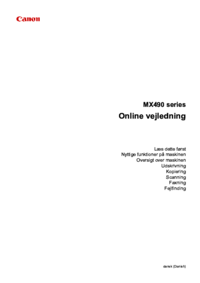







 (152 Seiten)
(152 Seiten) (199 Seiten)
(199 Seiten) (538 Seiten)
(538 Seiten) (106 Seiten)
(106 Seiten) (919 Seiten)
(919 Seiten)







Kommentare zu diesen Handbüchern